Проверить скорость интернета МТС 🌍 Онлайн проверка 4G на телефоне
Благодаря массовому распространению смартфонов и улучшению качества мобильных сетей, услуги оператора МТС по доступу к интернету стали очень популярными. Сетью пользуются на смартфонах, компьютерах с помощью мобильных роутеров.
В некоторых случаях скорость интернета МТС показывает очень низкие результаты. Соединение медленное или постоянно обрывается. Чтобы решить проблемы с подключением, определить настоящую скорость вашего интернета на этом провайдере, воспользуйтесь сервисом СПИД-ТЕСТ.рф. Это быстрый, бесплатный способ получить достоверный результат в режиме реального времени.
Проверить скорость 4G интернета МТС на телефоне
Наш сервис спидтест МТС работает на компьютерах, ноутбуках, смартфонах и планшетах с любыми операционными системами. Сайт имеет простой дизайн и быстро загрузится даже при медленном интернете или производительности устройства.
Алгоритм проверки:
- Закройте все сторонние приложения на смартфоне.

- Очистите телефон. Если давно не удаляли ненужный кэш, приложения, файлы, лучше убрать их. Они также влияют на скорость сети.
- Отключите другие устройства. Необходимо, если смартфон используется в качестве роутера и к нему подключаются девайсы по Wi-Fi.
- Перейдите на сайт СПИД-ТЕСТ.рф. Подходит любой браузер. Дождитесь полной загрузки страницы перед началом теста.
- Нажмите кнопку «Вперед». Это запустит тестирование подключения. Чтобы правильно проверить скорость интернета МТС на телефоне, не закрывайте страницу, не запускайте других приложений и дождитесь полного окончания теста.
- Оцените результат. Когда проверка завершится, во всех разделах на странице появятся данные. Соотнесите их с обещанной по тарифу скоростью сети.

СПИД-ТЕСТ.рф предоставляет 3 вида данных: загрузка, выгрузка и задержка. Каждый параметр важен и отвечает за определенные характеристики подключения. Если один из них работает некорректно, пользователь будет наблюдать проблемы с интернетом. Время проверки зависит от качества подключения, обычно занимает не больше 15 секунд.
Проверка скорости интернета МТС на компьютере
Оценка скорости мобильного интернета МТС через персональный компьютер или ноутбук проходит по схожей системе:
- Подготовьте ПК. Отключите лишние программы, приложения, вкладки браузера. Удалите устройства из сети, если с компьютера раздается беспроводная сеть. Важно, чтобы при проверке был максимально свободный канал вашего подключения, трафик не уходил на другие программы и устройства.
- Войдите на сайт СПИД-ТЕСТ.рф
 Процедура завершится автоматически.
Процедура завершится автоматически. - Проверьте результат. В полной версии сайт предоставляет те же 3 типа данных, что и на мобильном устройстве.
Если проверка не запускается, убедитесь, что интернет включен. Для компьютеров обычно используются роутеры с сим-картами МТС. Проверьте, что роутер подключен к разъему и правильно установлен. Запустите приложение МТС и убедитесь, что оно правильно работает.
При повторном тесте, данные могут меняться в пределах 5% от первоначальных.
Информация после проверки
Сервис проверки скорости интернета МТС показывает следующие данные:
- Загрузка. Измеряется в Мбит/с, отображает скорость, с которой устройство принимает пакеты данных с внешних серверов.
- Выгрузка. Тоже измеряется в Мбит/с, показывает, какой объем информации в секунду устройство передает на сервера.
- Задержка. Отображает количество миллисекунд, необходимых внешнему серверу для реакции на действия пользователя.

Оптимальные скоростные показатели
Мобильный оператор МТС предлагает несколько ходовых тарифов с высокой скоростью сети. Важно понимать, что информация в договорах и описании тарифов ориентировочная. При фактическом использовании сети таких показателей добиться невозможно.
Например:
- В тарифе МТС «Тарифище» скорость интернета не регламентируется вообще. Пользователь получает 30 ГБ на 1 месяц по высокой скорости. Когда лимит будет исчерпан, доступ к сети останется, но будет искусственно снижен до 128 кбит/с. Увеличить скорость снова можно только с покупкой дополнительных ГБ трафика.
- Еще один популярный тариф «Хайп». Пользователь может безлимитно на высокой скорости пользоваться несколькими популярными сайтами. Для других сетевых ресурсов предусмотрен лимит 7 ГБ. Когда он будет исчерпан, скорость также будет ограничена.
Большинство мобильных тарифов от МТС имеют ограничения по трафику с дальнейшим ограничением скорости или полным отключением от сети, в зависимости от условий.
Если на вашей сим-карте интернет внезапно стал очень медленным, вероятно, проблема в лимите трафика.
Почему упала скорость интернета МТС
Speedtest MTS может выявить низкую скорость подключения по нескольким причинам:
- Исчерпан лимит гигабайт по тарифу. При этом тест покажет низкую скорость загрузки и выгрузки, пинг и задержка будут иметь нормальные показатели.
- На устройстве запущено слишком много программ и приложений. Перегрузка процессора и оперативной памяти на любом устройстве приводит к снижению работоспособности. В том числе, страницы браузеров и важные приложения будут грузиться медленнее.
- Устройство заражено вирусами. Вирусное и вредоносное программное обеспечение в фоновом режиме, незаметно для пользователя, забивает интернет канал. Падение скорости в этом случае предсказуемо.
- В памяти девайса слишком много программного устройства. Переизбыток файлов в кэше негативно сказывается на скорости работы интернета.
В некоторых случаях, падение скорости связано с неполадками на стороне поставщика сети.
Кроме того, мобильный интернет хуже работает на значительном удалении от вышек связи и в помещениях с глухими стенами, например, в подвалах.
Как увеличить скорость интернета МТС
Если вы обнаружили, что страницы сети долго прогружаются, приложения работают медленнее, решили проверить скорость 4G интернета МТС и подозрения подтвердились, попробуйте несколько советов по улучшению качества сети.
Попробуйте:
- Удалить программный мусор из памяти устройства. Совет универсальный, повышает скорость работы сети и на ПК, и на смартфонах. Очистите кэш памяти, старые файлы и приложения. Особенно важно сохранять чистоту на системных дисках, где хранятся данные операционной системы.
- Перезагрузите устройство и/или роутер. Иногда такое простое решение действительно устраняет проблему. Иногда в системах возникают сбои, которые удаляются с помощью перезапуска всех программ.
- Отключите автоматическую загрузку файлов, обновлений приложений, операционной системы.
 Загрузить все необходимое можно при подключении к другой сети, где нет трафика и лимита по нему.
Загрузить все необходимое можно при подключении к другой сети, где нет трафика и лимита по нему. - Запустите антивирусную программу. Если устройство заражено, вредоносное ПО будет мешать нормальной работе системы постоянно.
- Обновите драйвера для интернета. Способ подходит для ПК и ноутбуков. Также проверьте, сочетается ли тип сети с поддерживаемым подключением на устройстве, умеет ли сетевая карта работать в нужно режиме.
- Обратитесь в техническую поддержку. Возможно, проблема лежит на стороне провайдера или техподдержке известны пути решения.
- Измените тариф. Тарифы с быстрым интернетом обходятся дороже, но в некоторых ситуациях это единственная мера, способная помочь.
После всех действий повторно запустите проверку соединения на СПИД-ТЕСТ.рф. Если несколько проверок показывают стабильно низкие результаты, стоит задуматься о смене провайдера.
МТС редко всерьез занимается проблемами клиентов в частности, поэтому получить полноценную поддержку в случае неполадок практически невозможно.
Какая скорость 4G интернета у Tele2?
4G – наша гордость и радость. Если в сети 3G максимальная скорость интернета – до 42 Мбит/с средняя примерно от 4-6 Мбит/с, то максимальная теоретическая скорость 4G – до 375 Мбит/с и средняя скорость в условиях нормальной нагрузки на сеть – около 40 Мбит/с. Это, в принципе, означает, что видео с котами загрузится в 4 раза быстрее.И это еще не все! Сеть 4G мы начали внедрять в 2013 году и развили ее, не только устанавливая все новые базовые станции, но и улучшая уже существующие станции, добавляя слои более высоких частот. Большая часть наших станций оборудована высокими частотами (1800, 2100, 2600 МГц), что обеспечивает 4G+ и 4G++. Это необходимо для того, чтобы в плотно населенных местах можно было обеспечить большую емкость сети. Проще говоря — чтобы интернетом могло пользоваться больше людей одновременно и у всех скорость была одинаковой.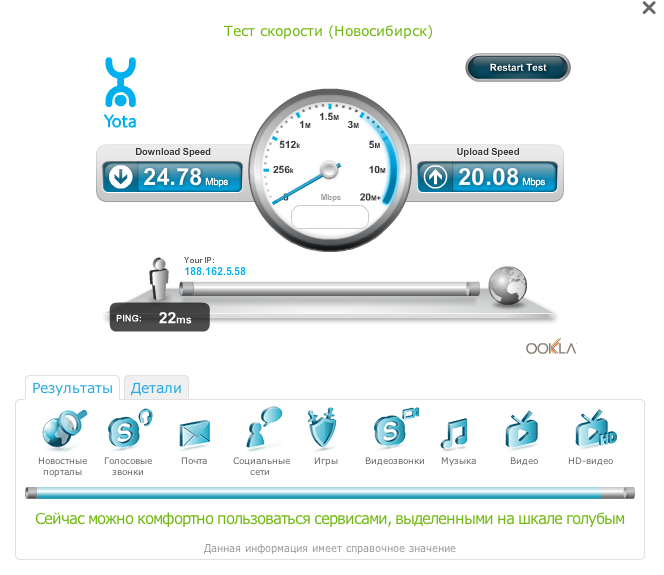
Что это значит?
Это обеспечивает еще более быстрый интернет. Максимальная скорость интернета 4G+ до 300 Мбит/с, а 4G++ 375 Мбит/с.
4G+ означает, что телефон может подключиться и использовать интернет одновременно в 2-ух частотах, поэтому скорость в 2 раза выше, чем в случае, если используется лишь одна частота.
А 4G++ означает, что телефон может одновременно использовать целых 3 частоты. Это гарантирует еще более высокую скорость интернета.
Но все-таки учти, что не все телефоны поддерживают эту возможность использования мобильных данных в нескольких частотах одновременно. Все зависит от технологических возможностей устройства. Также, скорость мобильного интернета зависит от расстояния до базовой станции. Если ты будешь находиться далеко от нее, то более высокие частоты не будут доступны и при использовании более низкой частоты, скорость будет ниже.
Проверить скорость интернета на телефоне: онлайн ТОП решений
06 марта, 2021
Автор: Maksim
Проверку скорости интернета по вай фай или мобильного, от сотового оператора можно сделать с любого Андроид телефона или Айфона с помощью нескольких простых способов.
Для этого существуют специальные приложения для смартфона и планшета, а также онлайн сервисы, которые позволяют сделать это буквально в нажатие одной кнопки.
Прошлый материал был посвящен тому, что такое геолокация. Сегодня мы подробно рассмотрим все возможные способы, как можно сделать тест интернета со своего смартфона или планшета.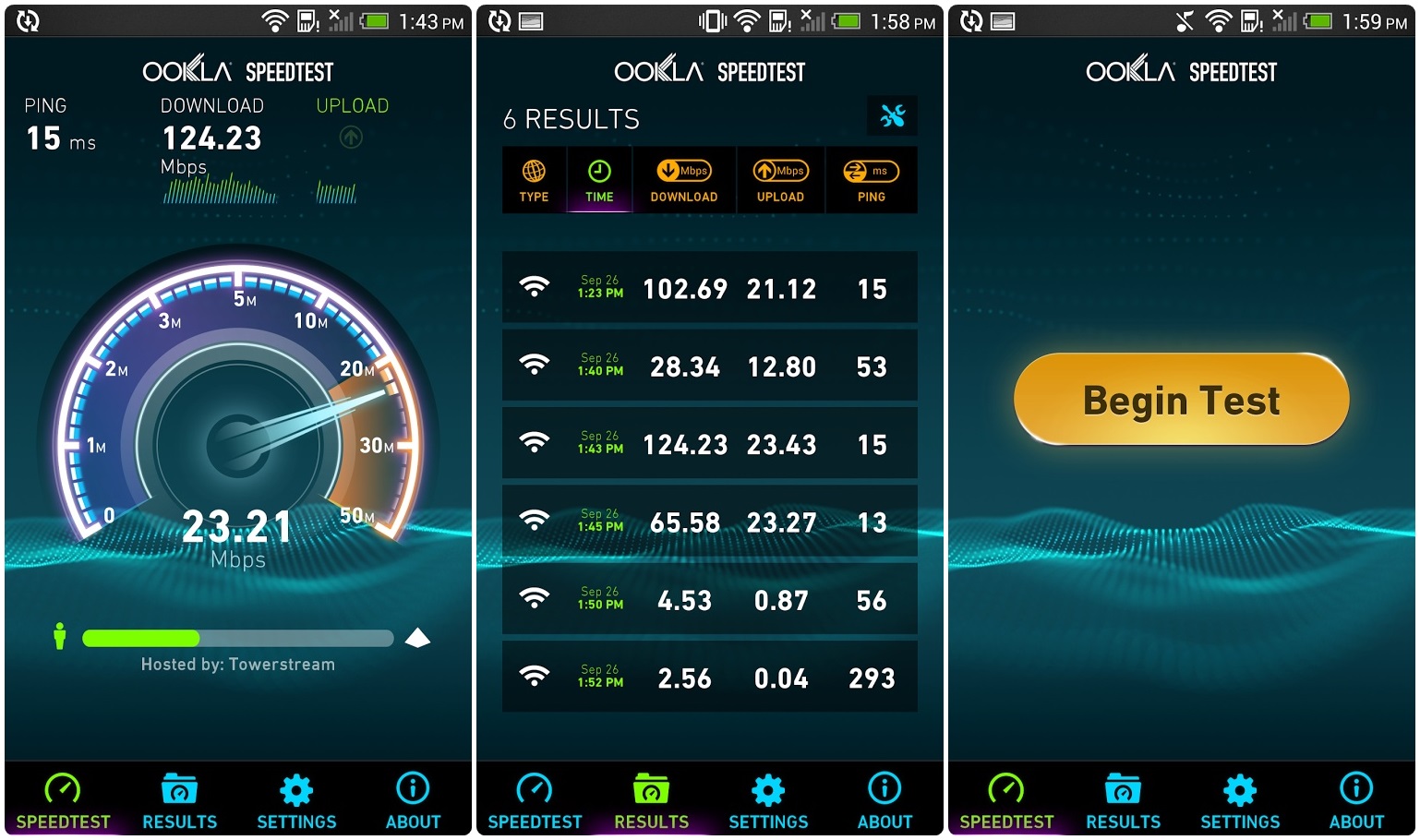 Причем, не важно, подключились ли вы к сети через своего мобильного оператора или сеть Wi-Fi.
Причем, не важно, подключились ли вы к сети через своего мобильного оператора или сеть Wi-Fi.
Интересно! Учитывайте, если подключаетесь к сети через Вай Фай и тест показывает максимальное значение в закачку не более 30-50- мбит/сек, а с компьютера намного больше — дело в роутере. Просто он не поддерживает передачу данных на высоких скоростях (старая или бюджетная модель). Смотрите характеристики маршрутизатора.
Как проверить скорость интернета на телефоне — приложения
Начнем с лучших приложений для IOS и Android, которые позволяют провести тест максимально быстро и, главное, точно. Все они занимают не много места и работаю шустро даже на старых устройствах.
Speedtest by Ookla
Адрес: iPhone и Android
Считается одним из самых лучших тестов для определения скорости интернета. Автоматически находит подходящие сервера и проводит оценку. Именно этот сервис порекомендуют вам большинство провайдеров, как номер один.
Кроме непосредственно входящего и исходящего трафика, тестирует пинг и позволяет самому выбрать нужный сервер при желании, это бывает просто необходимо.
Особенности:
- Точный тест
- Бесплатно
- На русском языке
- Автоматический поиск подходящих серверов
- Оценка входящего и исходящего трафика
- Показывает сеть, через которую подключен пользователь
- История проверок
- Карта покрытия
- Есть свой VPN — можно включить прямо в меню программы
nPerf
Адрес: iPhone и Android
По мнению многих скачавших и протестировавших пропускную способность своего интернета — один из самых точных тестов, с множеством необходимых функций.
Показывает все необходимые характеристики сети. Сразу проверяет сколько времени будут открываться популярные сайты и как будет проигрываться онлайн видео в разных разрешениях.
Особенности:
- Бесплатно
- На русском
- Автоматический выбор сервера
- Характеристики сети
- Проверка стриминга
- Скорость открытия сайтов
- Карты покрытия и скорости
- Замер пинга
- Время открытия ссылок
SPEEDCHECK
Адрес: iPhone и Android
Качественное программное обеспечение — проводит максимально точное тестирование. Показывает всю необходимую информацию и ведет учет самих проверок.
Показывает всю необходимую информацию и ведет учет самих проверок.
Сразу после запуска вы увидите свой текущий IP адрес и название сети подключения. Нажав на кнопку начала тестирования, программа замерит входящий и исходящий трафик, плюс пинг.
Особенности:
- На русском языке
- Без регистрации
- Бесплатно
- Входящее и исходящее соединение
- Пинг
- Оценка производительности скорости работы приложений в интернете
- Информация о подключении
- Калькулятор пропускной способности
- Рекомендации
Meteor: Speed Test
Адрес: iPhone и Android
Довольно неплохое приложение. Пользуется популярностью, как на IOS, так и на Андроид. Обладает приятным и красивым интерфейсом с удобным управлением.
Во время теста, сразу дает оценку — плохо, ничего, хорошо или отлично. Показывает, как примерно будут работать другие приложения с текущими показателями.
Особенности:
- Бесплатно и на русском
- Карта проверок
- Замер пинга
- Пропускная способность
- Оценка качества соединения
- Оценка работы приложений с текущими показателями
- История тестов, плюс показывает на карте
SpeedTest Master
Адрес: iPhone и Android
Несомненно, качественное приложение для определения скорости своего подключения к интернету. В отличие от других программ, здесь дизайн для IOS и Андроид немного отличается, но это одно и то же.
SpeedTest Master прост в управлении и обладает красивым дизайном, замеряет все необходимые нам параметры и выводит результат в удобочитаемом виде.
Особенности:
- Бесплатно
- На русском языке
- Какой провайдер
- Название сети
- Пропускная способность — входящая и исходящая
- Информация о внешнем и внутреннем IP
- Оценка примерного времени передачи файлов по текущим показателям
- История
- Дополнительные инструменты: детектор Вай Фай, тест на пинг, тест сигнала вай фай, анализ каналов WiFi (некоторых может не быт на IOS)
Проверить скорость интернета на телефоне — онлайн
Яндекс Интернетометр
Домашняя страница: Яндекс Интернетометр
Довольно простой сервис, который позволяет замерить пропускную способность буквально в нажатие одной кнопки. Результат проверки сразу выводится пользователю. Ничего скачивать на свое устройство при этом не нужно.
Результат проверки сразу выводится пользователю. Ничего скачивать на свое устройство при этом не нужно.
2IP-тест
Домашняя страница: 2IP-тест
Здесь так же все просто, как и у первого сервиса. Достаточно перейти на сайт и просто нажать на кнопку тестирования. Оно сразу же начнется и результаты будут выведены на экран.
PR-CY Speed Test
Домашняя страница: PR-CY Speed Test
Еще один качественный сайт, который делает довольно точный тест. При переходе, проверка начнется в автоматическом режиме, даже не потребуется ничего нажимать самому.
Speedtest SU
Домашняя страница: Speedtest SU
Качественный тест скорости интернета, по сути тот же nPerf, который мы рассмотрели в приложениях. Быстро, удобно и нет необходимости устанавливать дополнительный софт на свой мобильный.
В заключение
Используйте любое из этих решений. Все они выдают качественные и достоверные данные о пропускной способности вашего интернет подключения.
Как показать скорость интернета в строке состояния в телефонах Samsung — Android
Интернет является такой неотъемлемой частью нашей повседневной жизни, что мы часто чувствуем себя беспокойно, если он перестает работать на минуту. Вот почему мне нравится отслеживать стабильность своих соединений по показывая скорость интернета в строке состояния моего телефона. Если вы также хотите отобразить скорость интернета на своем телефоне Samsung, вы находитесь в правильном месте.
Если вы недавно переключились на телефон Samsung, вы должны чувствовать себя потерянным. Хотя он работает на Android, как и большинство смартфонов, он несет индивидуальный скин поверх стокового Android, И в результате новый пользователь часто чувствует себя подавленным. В то время как исследовать новый телефон весело, в равной степени важно также следить за состоянием связи с телефоном.
Так как же показать скорость сети в строке состояния и панели уведомлений телефонов Samsung? Давайте выясним ответ.
Показать скорость интернета без приложения в Samsung
К сожалению, Samsung не удалось реализовать функцию измерителя скорости на своих телефонах. Это означает, что в телефонах Samsung нет встроенной функции отображения скорости сети, как в телефонах Mi и OnePlus. Но не волнуйтесь. Вам не нужно рутировать свое устройство или делать что-то странное, чтобы получить скорость интернета. Вам нужно только воспользоваться помощью сторонних приложений.
Здесь мы отобрали 4 приложения для контроля скорости интернета, которые без проблем работают на телефонах Samsung. Все они бесплатны. Вам просто нужно установить их, а затем забыть об этом. Если вам от этого легче, эти приложения предлагают дополнительные функции по сравнению с нативной функцией. Вы можете настроить единицу измерения скорости, скорости вверх и вниз и тип отображаемых данных.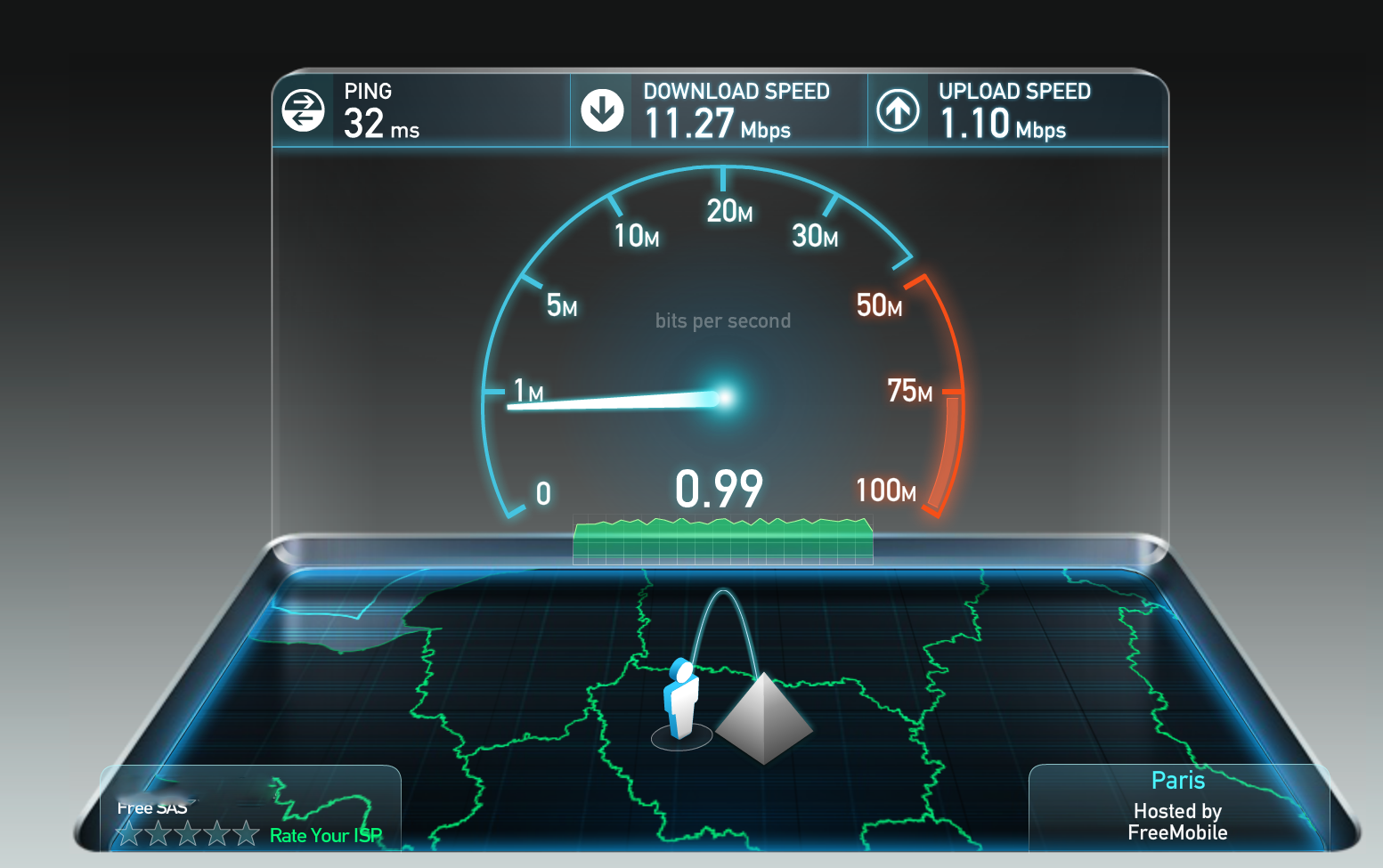
Давайте проверим приложения мониторинга скорости сети для телефонов Samsung.
1. Интернет Speed Meter Lite
Я использую это приложение в течение почти двух лет на моем Google Pixel 2 XL, Мне нравится приложение по двум причинам — оно показывает 30-дневную историю общего объема данных, потребляемых за день, и поддерживает как Wi-Fi, так и мобильные данные.
При установке приложения вы сразу заметите измеритель скорости в строке состояния. Откройте любое приложение, например YouTube, и воспроизведите видео. Метр покажет скорость загрузки.
Также на Guiding Tech
Speedtest против Fast: подробное сравнение двух провайдеров интернет-теста скорости
ПодробнееЕсли вам нравится индикатор по умолчанию, вам не нужно ничего делать. Но если вы хотите настроить вещи, откройте приложение. Таблица истории данных поприветствует вас сразу. Затем щелкните трехточечный значок и выберите «Настройки».
Здесь вы можете включить функцию отображения скорости вверх и вниз на панели уведомлений. По умолчанию видна только скорость загрузки. Вы также можете изменить скорость в бесплатной версии. Это удивительное приложение весит всего 1 МБ.
По умолчанию видна только скорость загрузки. Вы также можете изменить скорость в бесплатной версии. Это удивительное приложение весит всего 1 МБ.
Скачать Интернет Speed Meter Lite
2. Индикатор NetSpeed: измеритель скорости интернета
Еще одно приложение для мониторинга скорости сети, которое вы можете использовать, — это индикатор NetSpeed. Приложение работает как в строке состояния, так и в панели уведомлений. Показывает общую скорость загрузки. Вы можете изменить его, чтобы показать только загрузку или загрузить в настройках.
Приложение размером всего 700 Кб предлагает множество настроек. Например, ежедневное использование мобильных данных и данных Wi-Fi по умолчанию отключены. Вы можете включить их в настройках. Вы также можете отключить приложение, если вы не хотите отслеживать скорость. Приложение также позволяет изменять единицы измерения скорости и не отслеживает использование данных. Он показывает только ежедневное использование данных.
Скачать индикатор NetSpeed
3.
 Интернет-измеритель скорости
Интернет-измеритель скоростиЕсли вы ищете приложение, которое позволит вам настроить все аспекты сетевого монитора, это приложение. Для начала вы можете изменить цвет и положение индикатора в строке состояния. Вы даже можете настроить его размер. И если вам не нравится иметь его в строке состояния, вы можете вместо этого использовать плавающий виджет. Приложение показывает скорость загрузки и выгрузки в строке состояния.
К счастью, приложение отслеживает использование данных, и это слишком отдельно для мобильных устройств и Wi-Fi. Он даже предлагает встроенную функцию проверки скорости.
Также на Guiding Tech
# Как к / Guides
Нажмите здесь, чтобы увидеть нашу страницу статей с инструкциямиВ качестве бонуса приложение позволяет просматривать различную информацию, связанную с вашим телефоном, такую как сведения о сети, информация об устройстве (процессор, дисплей, тип клавиатуры) и многое другое.
Чтобы включить измеритель скорости на панели уведомлений, перейдите в настройки приложения, коснувшись значка настроек, а затем перейдите на вкладку «Уведомления».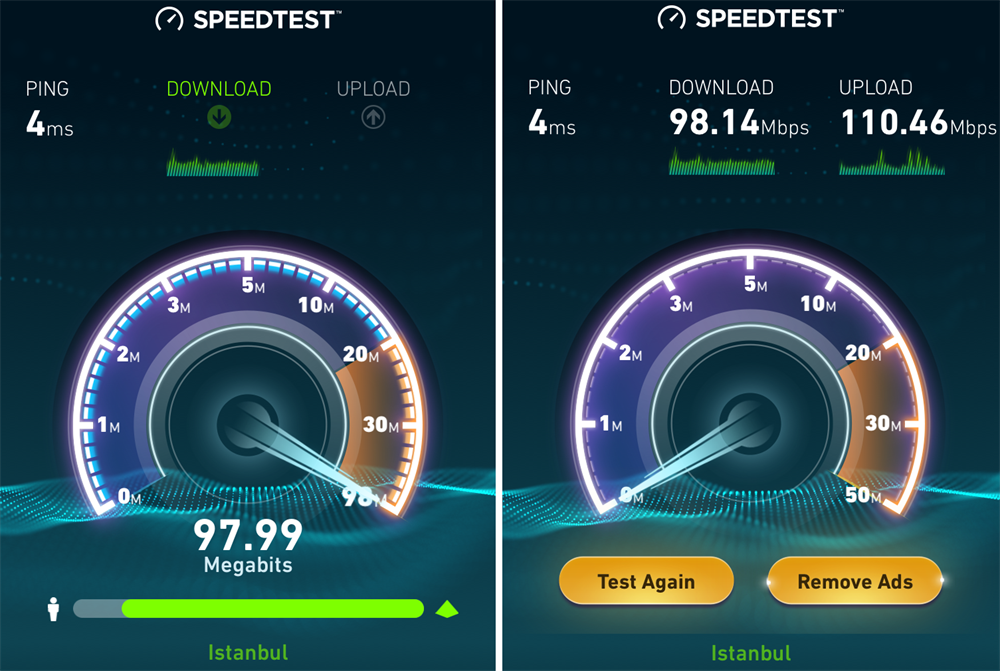 Включите переключатель для включения уведомления. Все функции упакованы только в приложении 2MB.
Включите переключатель для включения уведомления. Все функции упакованы только в приложении 2MB.
Скачать измеритель скорости интернета
4. Монитор данных: простой Net-Meter
Когда дело доходит до контроля скорости, приложение показывает только скорость загрузки в строке состояния. Но если вы посмотрите на панель уведомлений, вы получите много информации, включая текущую скорость интернета и общее использование данных.
Помимо возможности отображать скорость интернета в строке состояния, это приложение также отслеживает все сетевые подключения, сделанные на вашем телефоне в режиме реального времени. Вы можете просмотреть диаграмма пинга и трассировка, Кроме того, приложение представляет диаграмму в реальном времени и диаграмму использования данных. Он также показывает 30-дневную историю использования данных. Приложение весит около 5 МБ.
Скачать монитор данных
Также на Guiding Tech
Что происходит при сбросе настроек сети на Android и iOS
ПодробнееЖелаю, чтобы все было иначе
Независимо от ситуации, сторонние приложения всегда приходят на помощь. Хотя они прекрасно работают, вместо загрузки приложений предпочитают иметь встроенную функцию. Все поклонники Samsung предпочли бы иметь встроенную опцию отображения скорости интернета в строке состояния. Мы надеемся, что Samsung скоро добавит эту функцию.
Хотя они прекрасно работают, вместо загрузки приложений предпочитают иметь встроенную функцию. Все поклонники Samsung предпочли бы иметь встроенную опцию отображения скорости интернета в строке состояния. Мы надеемся, что Samsung скоро добавит эту функцию.
Следующий: У вас есть компьютер с Windows? Вот полезное руководство, чтобы научиться отображать скорость интернета на панели задач вашего компьютера.
Как проверить скорость интернета на телефоне
Только при наличии активного подключения к интернету смартфоны, а вместе с ними и планшеты, работающие на базе мобильных систем Android и iOS, могут раскрыть свой потенциал и предоставить пользователю доступ ко всей заложенной в них функциональности. Но что делать, если связь с сетью работает нестабильно или скорость обмена данными ниже той, которая заявлена поставщиком услуг? Прежде всего, необходимо убедиться в наличии проблемы (или отсутствии таковой), и первый шаг на пути к этому – проверка скорости интернета, о выполнении которой мы расскажем сегодня.
Измеряем скорость интернета на телефоне
Несмотря на то что в современном мире мобильные устройства представлены двумя совершенно противоположными лагерями – Android и iOS – измерить скорость интернет-соединения на каждом из них можно абсолютно одинаковыми способами. Независимо от того, являетесь ли вы обладателем Apple iPhone, iPad или любого смартфона/планшета, работающего под управлением «Зеленого робота», решить озвученную в заголовке данной статьи задачу можно как онлайн, так и с помощью специального приложения.
Примечание: Все рассмотренные нами далее действия выполняются одинаково как на Android-устройствах, так и в среде iOS. Отличия, если таковые имеются, будут обозначены отдельно, но для демонстрации общего алгоритма мы воспользуемся смартфоном на базе Андроид.
Читайте также:
Как включить интернет на Android
Как включить интернет на iPhone
Способ 1: Тест скорости на Lumpics.ru
Итак, в процессе поиска ответа на вопрос «Как проверить скорость интернета на телефоне?» вы попали на наш сайт и, конечно же, желаете уйти отсюда с ответом. А что, если никуда уходить не нужно? На Lumpics.ru есть собственный сервис, предоставляющий возможность измерения скорости соединения с глобальной сетью. В его основе лежит лидирующий в данном сегменте Speedtest.net, а потому в точности получаемого результата можете не сомневаться.
А что, если никуда уходить не нужно? На Lumpics.ru есть собственный сервис, предоставляющий возможность измерения скорости соединения с глобальной сетью. В его основе лежит лидирующий в данном сегменте Speedtest.net, а потому в точности получаемого результата можете не сомневаться.
Примечание: В зависимости от того, какой из видов интернет-соединения вы хотите проверить на скорость, перед выполнением процедуры включите на своем мобильном девайсе Wi-Fi, 3G или 4G (LTE).
Страница проверки скорости интернет-соединения на сайте Lumpics.ru
- С мобильного устройства перейдите по представленной выше ссылке либо самостоятельно выполните следующие действия:
- Нажмите в шапке сайта по строке «Меню»;
- Выберите пункт «Наши сервисы»;
- Воспользуйтесь ссылкой «Тест скорости интернета».
- Оказавшись на нужной странице, нажмите по кнопке «Вперед» и дождитесь завершения теста.

- По завершении проверки вы увидите скорость приема («Скачать») и передачи («Загрузить») данных, значения пинга и вибрации, а также краткие сведения о поставщике услуг и свой IP-адрес. Для повторного выполнения теста нажмите по расположенной ниже кнопке «Снова».
Примечание: Для получения усредненного, максимально приближенного к действительности результата рекомендуем выполнить проверку скорости хотя бы два-три раза и по итогу ориентироваться на среднее из полученных значений, а не минимальное или максимальное.
Способ 2: Мобильное приложение Speedtest.net
Как мы уже сказали выше, лидером в сфере проверки скорости интернет-соединения является Speedtest.net (by Ookla). На компьютерах использование веб-сервиса возможно в браузере и специально разработанном приложении. Последнее доступно и для мобильных девайсов – как телефонов с Android, так и для iOS. Ссылки на их страницы в фирменных магазинах представлены ниже.
Скачать Speedtest.net из Google Play Маркета
Скачать Speedtest.net из App Store
- Воспользуйтесь представленной выше ссылкой (в соответствии с установленной на телефоне ОС) и установите Speedtest.net. По завершении процесса запустите его.
- Предоставьте приложению необходимые для его работы разрешения (доступ к геоданным), сначала нажав «Далее» и «Продолжить», а затем «Разрешить» (во всплывающем окне или на отдельной странице – зависит от ОС, Android или iOS соответственно).
- Закройте небольшое уведомление, тапнув по крестику, после чего воспользуйтесь расположенной в центре экрана кнопкой «Начать» и дождитесь,
пока Speedtest.net установит соединение с сервером и выполнит проверку скорости интернета. - Ознакомьтесь с полученными в ходе тестирования результатами, которые включают в себя скорость скачивания и загрузки (отдачи), пинг и вибрацию, а также (в некоторых случаях) потерю сигнала в процентах.

- Для получения более точных результатов (или для того, чтобы убедиться в правильности первой проверки) тест скорости интернет-соединения можно «Начать» еще раз.
Заключение
Мы рассмотрели всего два универсальных варианта проверки и измерения скорости интернет-соединения на мобильных устройствах, работающих под управлением Android и iOS. Большинству будет достаточно второго способа – использования специального приложения, представленного на обеих платформах, но именно первый выполняется куда более быстро да и просто удобно, так как находится у вас «под рукой» — на сайте Lumpics.ru.
Мы рады, что смогли помочь Вам в решении проблемы.Опишите, что у вас не получилось. Наши специалисты постараются ответить максимально быстро.
Помогла ли вам эта статья?
ДА НЕТПроверка скорости интернета на телефоне
В этой статье я расскажу, как проверить скорость интернета на телефоне онлайн и с помощью приложения на смартфоне. Данный метод можно использовать для проверки скорости интернета любых операторов 3G, 4G/LTE (МТС, Мегафон, Билайн, Теле2 и тд) и при подключении к Wi-Fi роутеру.
Данный метод можно использовать для проверки скорости интернета любых операторов 3G, 4G/LTE (МТС, Мегафон, Билайн, Теле2 и тд) и при подключении к Wi-Fi роутеру.
Измерить скорость интернета онлайн на телефоне
В сети множество сайтов-сервисов, с помощью которых можно измерить ping, входящую, исходящую скорость.
- Ping – это скорость вашего запроса (обращения) и получение ответа с сервера. Чем меньше пинг, тем лучше.
- Входящая – это скорость скачивания. То есть входящий трафик: открытие интернет страниц, скачивание файлов.
- Исходящая – это скорость загрузки. То есть исходящий трафик: загрузка файла на сайт, прикрепление фото, документов в письме емейла и тп.
Сейчас я покажу пару популярных сервисов проверки интернета на скорость онлайн на телефоне.
- https://2ip.ru/speed/
- https://yandex.ru/internet/
Проверить скорость интернета через приложение в телефоне
Для того чтобы измерить скорость интернета в телефоне, не очень удобно лезть в браузер, закладки, проще установить приложение Speedtest. net на смартфон с операционной системой Android или iOS.
net на смартфон с операционной системой Android или iOS.
Приложение можно использовать для теста скорости интернета мобильных операторов. Если вы любите проводить время в интернете, то на основании теста можете выбрать наиболее походящего провайдера.
Так же хорошо подойдет для проверки скорости роутера. Очень популярными стали двух диапазонные роутеры, поддерживающие частоты 2,4 ГГц и 5 ГГц. Каким лучше пользоваться? 2,4 GHz раздает на большее расстояние, но при это выдает меньшую скорость, 5 GHz выдает в разы выше скорость, но имеет меньшую зону покрытия. Что бы определить оптимальный диапазон, можно воспользоваться приложение Speedtest в смартфоне.
Лучшее «Спасибо» — ваш репостInternet Speed Test — тест скорости в App Store
Используйте SpeedTest Master для проверки скорости вашего интернета и производительности сети!
*** Новые функции: Проверка скорости для 5G ***
Всего одним касанием он проверит ваше интернет-соединение через тысячи серверов по всему миру и покажет точные результаты в течение 30 секунд.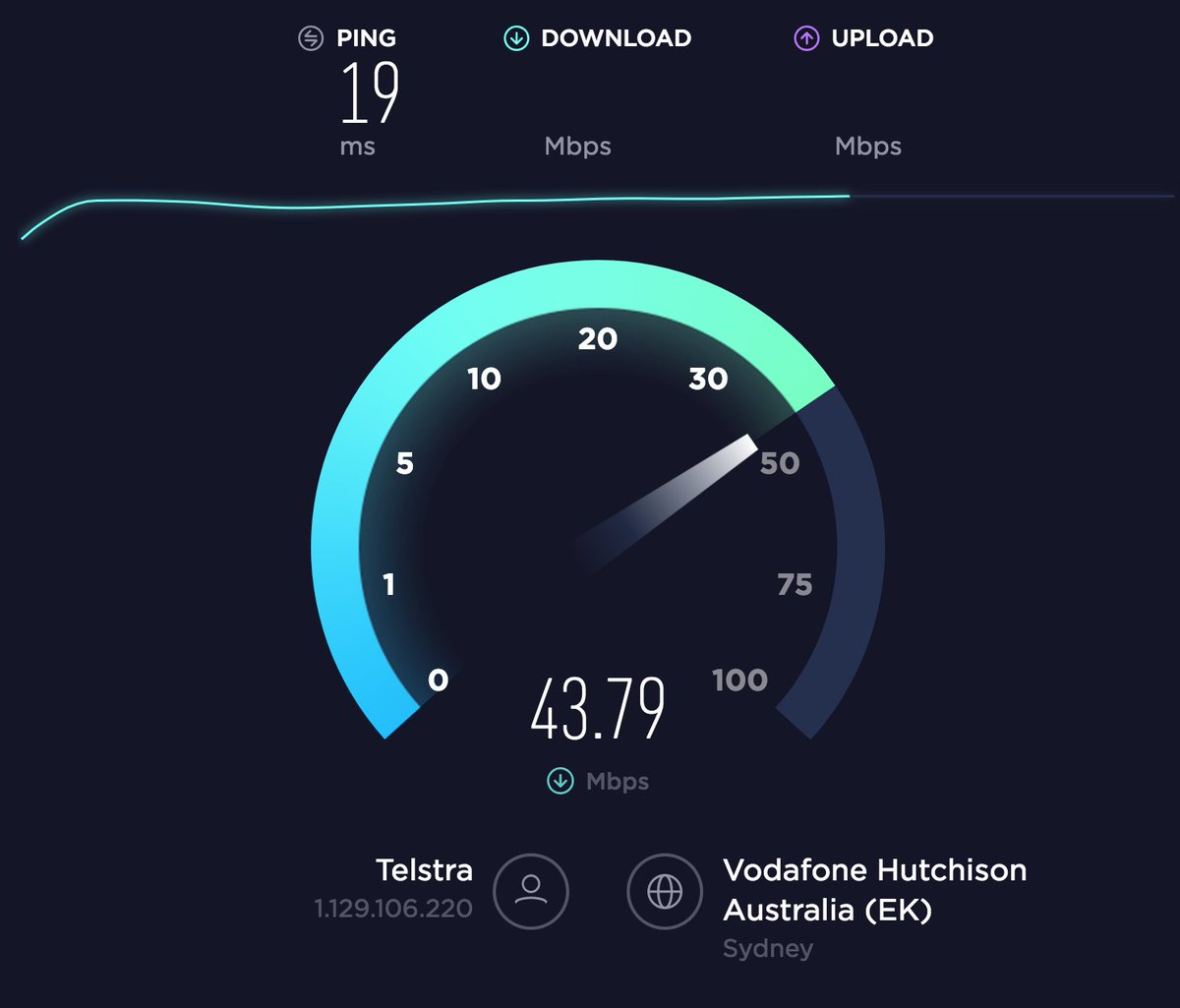
SpeedTest Master — это бесплатный измеритель скорости интернета. Он может тестировать скорость для 2G, 3G, 4G, 5G, DSL и ADSL. Это также анализатор Wi-Fi, который может помочь вам проверить соединение Wi-Fi.
Характеристики:
— Одно касание для проверки скорости для 2G, 3G, 4G, 5G, DSL, ADSL и Wi-Fi.
— Проверьте скорость загрузки и выгрузки, а также задержку пинга.
— Тест Ping для проверки стабильности вашей сети.
— Автоматическая диагностика сети при плохом соединении.
— Определите, какие устройства используют ваш Wi-Fi.
— Подробная информация о тесте скорости и графики в реальном времени показывают состояние подключения.
Бесплатный и быстрый тест скорости интернета
Это средство проверки скорости интернета и измеритель скорости Wi-Fi проверяют скорость загрузки и выгрузки, а также задержку (пинг).Его можно использовать для ваших сотовых подключений (LTE, 4G, 3G) и анализатора Wi-Fi для выполнения теста скорости Wi-Fi для точек доступа Wi-Fi.
Устройство для проверки и анализа скорости Wi-Fi
Это лучший анализатор и устройство для проверки скорости Wi-Fi! SpeedTest Master может проверить скорость вашего Wi-Fi. И это помогает вам сканировать устройства, чтобы найти, кто подключен к вашей сети и использует ваш Wi-Fi.
Поддержка нескольких языков
Вы даже можете протестировать скорость сети, широкополосного доступа и Wi-Fi, а также производительность приложений на 10 различных языках (английский, упрощенный китайский,
традиционный китайский, арабский, немецкий, индонезийский, португальский, русский, японский, тайский и испанский. )!
Медленный интернет?
Всегда тормозит при игре в игры?
Широкополосный доступ / пропускная способность не соответствуют обещаниям, которые дает вам сетевой провайдер?
Загрузите бесплатную программу SpeedTest Master, чтобы протестировать соединение одним касанием и легко управлять своей сетью.
Попробуйте лучшее, самое простое и профессиональное приложение для проверки скорости!
Наслаждайтесь всем с быстрым подключением к Интернету!
Если у вас есть вопросы или предложения по этому приложению, пишите по адресу support@mail. netspeedtestmaster.com.
netspeedtestmaster.com.
ДОПОЛНИТЕЛЬНАЯ ИНФОРМАЦИЯ О ПОДПИСКЕ:
Цена подписки:
— 1 месяц: 2,49 долларов США
— 12 месяцев: 9,99 долларов США
— Срок службы: 23,99 долларов США
— Продажа нового пользователя: 1 месяц за 0,49 доллара США, затем 9,99 долларов США ежегодно
— Подписку можно отменить в любое время в настройках Apple ID iTunes и App Store.Все цены включают действующие местные налоги с продаж.
— Оплата будет снята с учетной записи iTunes при подтверждении покупки.
— Подписка продлевается автоматически, если автоматическое продление не отключено по крайней мере за 24 часа до окончания текущего периода.
— С аккаунта будет взиматься плата за продление в течение 24 часов до окончания текущего периода и указана стоимость продления.
— Подписками может управлять пользователь, а автоматическое продление можно отключить, перейдя в настройки учетной записи пользователя после покупки.
— Отмена текущей подписки не допускается в течение активного периода подписки.
Политика конфиденциальности: https://app.netspeedtestmaster.com/speedtest_master_privacy_policy.html
Условия использования: https://app.netspeedtestmaster.com/speedtest_master_terms_of_service.html
Проверьте свое соединение 5G, 4G и Wi-Fi с помощью наших 11 лучших приложений
Существует ряд тестов скорости 5G, которые можно использовать, чтобы точно проверить, какую производительность вы получаете, а также предоставить другую информацию, например, насколько сильным может быть ваш сигнал.
В этом посте мы выбрали ряд тестов скорости 5G, 4G и WiFi, которые показывают самую базовую информацию, вплоть до более сложных настроек и частот.
Существует четыре основных типа 5G, от так называемого стандартного 5G до промышленного 5G. Мы выделили ключевые категории в таблице ниже. Узнайте больше об этом на нашей странице о технологиях 5G.
Скорость, достигаемая для каждого варианта, зависит от технологии и способа использования данных и сигналов.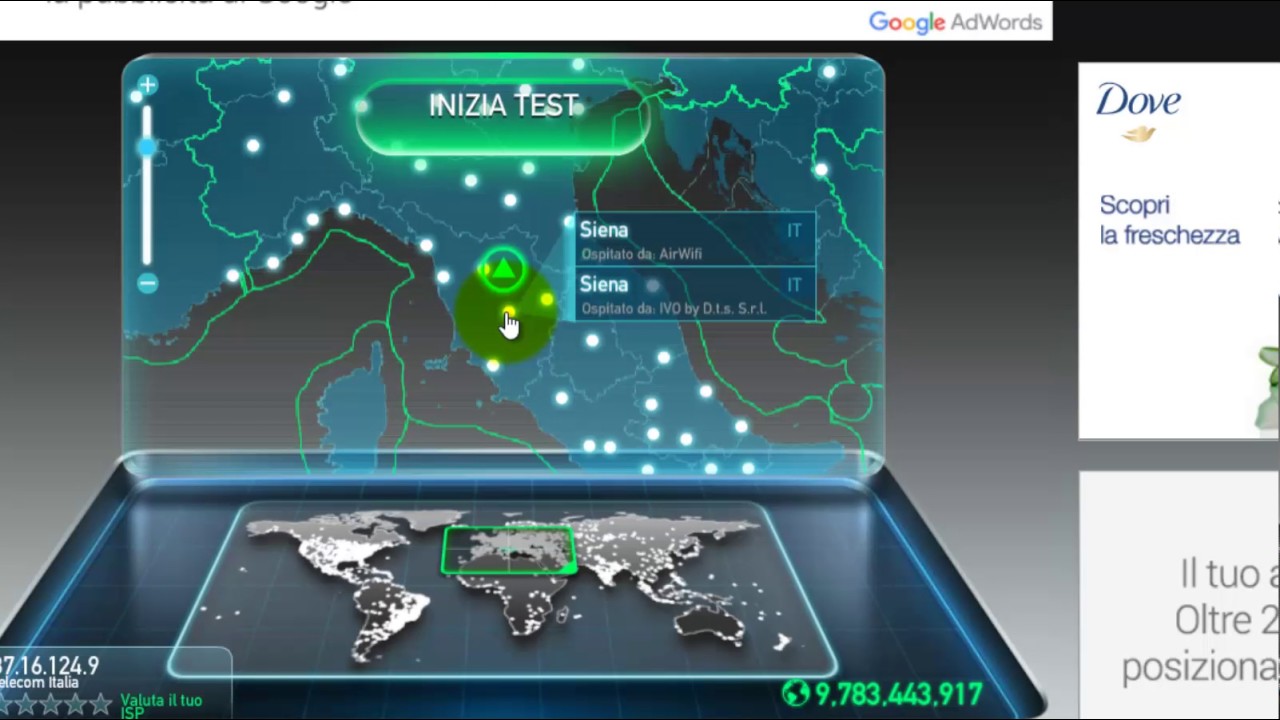 Развертывание каждой из них также варьируется в зависимости от сети, и сети mmWave, иногда называемые 5G Plus, пока недоступны, например, в большинстве регионов Великобритании и Европы.
Развертывание каждой из них также варьируется в зависимости от сети, и сети mmWave, иногда называемые 5G Plus, пока недоступны, например, в большинстве регионов Великобритании и Европы.
| 5G разновидности | Описание |
|---|---|
| 5G Minus или 5GE | Также известен под многими другими названиями, включая 4G +, 5GE, 4G LTE Plus, 4G LTE Advanced, 4G LTE-A и даже 4.5G, относится до скоростей передачи данных, которые выше, чем у Gigabit LTE, но технически еще не достигают минимальных требований для официальной классификации как 5G. |
| Стандартный 5G | Это часто называют 5G «ниже 6 ГГц» или «повседневным 5G» и, как следует из названия, будет стандартными повседневными сетями, которые потребители обычно будут использовать на ежедневной основе. |
| 5G Plus | Также известный как Total 5G или 5G +, это описывает скорости, указанные производителями при разговоре о 5G. Это максимум, достижимый в реальных сценариях, а не в лабораторных тестах.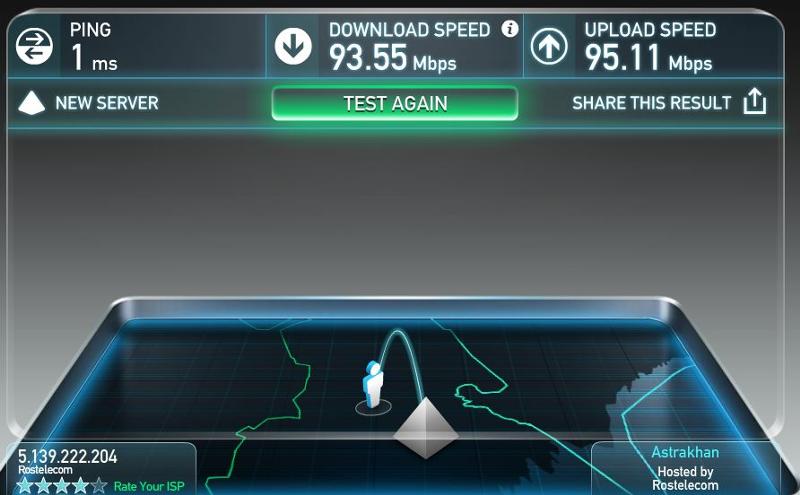 |
| Industrial 5G | Это относится к скоростям, которые, как ожидается, будут наблюдаться на заводах и производственных площадях, которые будут обеспечивать работу устройств IoT за счет объединения стандартов для максимального повышения. |
Теперь, когда у вас есть базовое представление о том, как выглядят различные разновидности 5G, пришло время взглянуть на лучшие способы проверить ваше соединение и убедиться, что вы получаете ту скорость, которую рекламировал ваш оператор мобильной сети.
(Изображение предоставлено Ookla)Доступное онлайн, а также через приложения для Android, iOS, Apple TV, Google Chrome, macOS и Windows, Speedtest Ookla — простой способ проверить скорость вашего веб-соединения.
Показывает среднюю скорость загрузки и выгрузки, а также значения эхо-запросов и джиттера, количество подключений, имя и расположение сервера, а также сведения о сети.
Эти результаты можно сохранить или поделиться ими. На сайте также есть карта 5G, которую вы можете найти здесь .
На сайте также есть карта 5G, которую вы можете найти здесь .
OpenSignal — это независимая аналитическая фирма, специализирующаяся на измерении и мониторинге скорости и качества работы мобильных сетей, а также два приложения Koffers.
Его оригинальное приложение OpenSignal поможет вам «точно измерить повседневный опыт, который вы получаете в своей мобильной сети». Вместо того, чтобы давать оценки, прогнозы или максимальную возможную скорость для любого данного соединения, результаты OpenSignal ближе к тем скоростям, которые вы, вероятно, испытаете при обычном использовании телефона.Приложение также помогает вам найти самый сильный сигнал в вашем районе, следуя стрелке на экране, показывает карты покрытия для всех британских сетей и показывает ваше недавнее использование данных.
В качестве альтернативы, его приложение Meteor анализирует, что означают эти показания скорости в реальных сценариях и при использовании реальных приложений. Последнее особенно полезно для того, чтобы сообщить вам, достаточно ли надежно ваше соединение для потоковой передачи онлайн-видео или использования приложения для навигации. В другом месте он помогает вам отслеживать на карте, где были ваши самые быстрые подключения.
Последнее особенно полезно для того, чтобы сообщить вам, достаточно ли надежно ваше соединение для потоковой передачи онлайн-видео или использования приложения для навигации. В другом месте он помогает вам отслеживать на карте, где были ваши самые быстрые подключения.
Несмотря на то, что тест скорости 5G Comms называется средством проверки скорости широкополосного доступа, его можно использовать для проверки скорости Интернета в тарифных планах передачи данных, а также по проводному и беспроводному Wi-Fi соединения. Результаты показывают средний пинг соединения, скорость загрузки и выгрузки.
Версия теста 5G Comms более удобна для пользователя, чем исходная версия NetMeter, и отображает только самую актуальную информацию.
И если вы хотите узнать больше о минимальном и максимальном времени пинга, а также о том, как быстро с вашей конкретной скоростью можно загрузить MP3, CD или DVD, вы можете использовать NetMeter. UK ‘s test.
UK ‘s test.
Доступное онлайн и в качестве приложения для Android и iOS, SpeedSmart предлагает те же значения скорости пинга, загрузки и выгрузки, что и другие в этом списке, но дополнительно имеет карту ISP, которая показывает показания обоих Wi- Скорость Wi-Fi и мобильной передачи данных по всему миру.
Вы можете фильтровать по типу подключения и просматривать историю тестов.
(Изображение предоставлено Pedroc)Этот тест скорости, созданный для раскрытия подробностей о соединениях LTE, является самым сложным из всех.Это калькулятор теоретической пропускной способности, который дает вам точные показания на основе вашего EARFCN или номера диапазона. Это расшифровывается как E-UTRA Absolute Radio Frequency Channel Number и представляет собой уникальную полосу частот, используемую вашим конкретным подключением, назначенную вашему устройству оператором сети.
Чтобы обнаружить свой EARFCN на iOS, запустите полевой тест, набрав * 3001 # 12345 # * на клавиатуре телефона и нажав набор.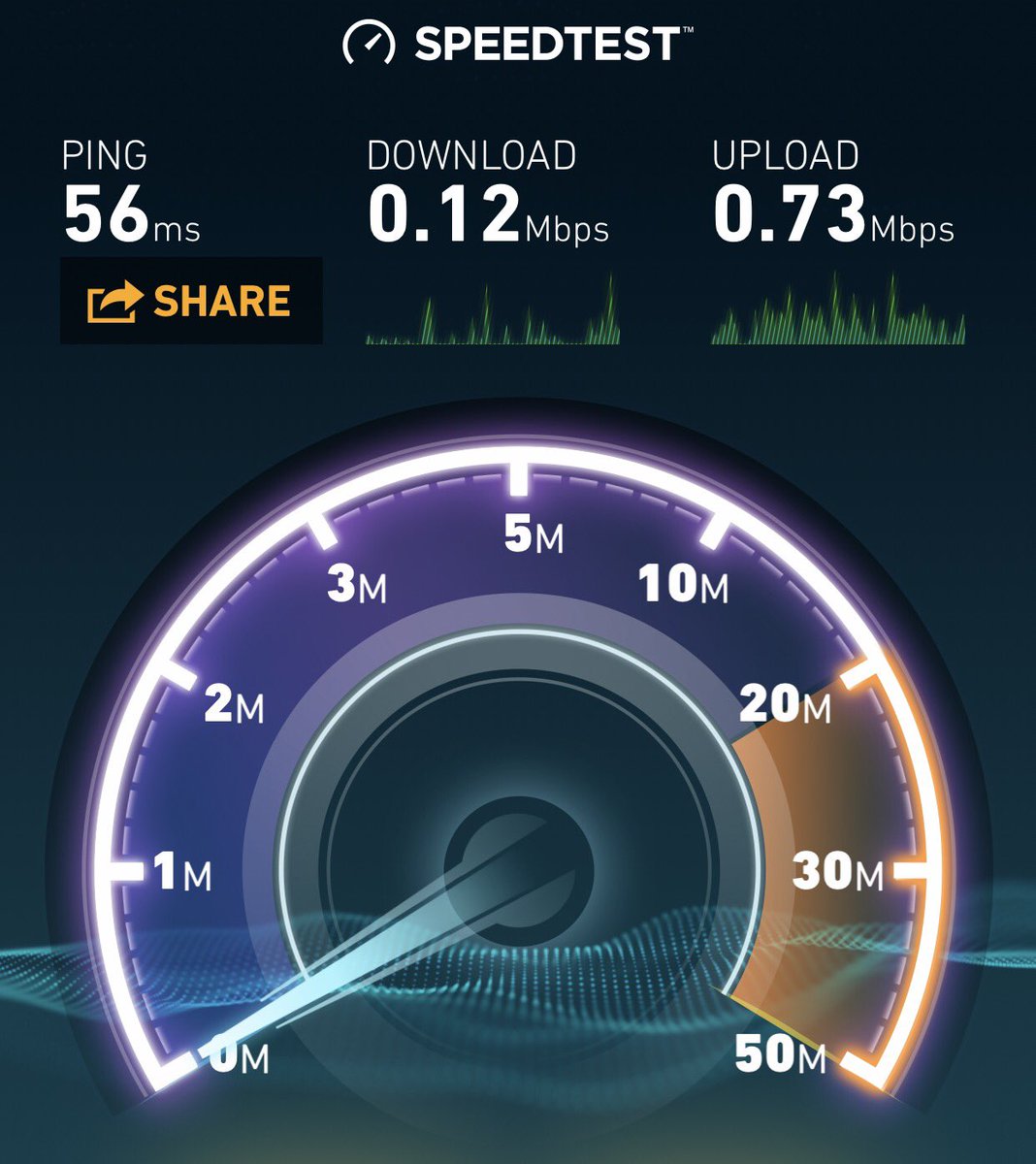
На Android вы можете загружать приложения для отображения информации о полевых испытаниях в зависимости от вашего телефона или версии Android, которую вы используете.Некоторые телефоны также войдут в режим полевых испытаний с использованием кода, аналогичного тому, который используется на iPhone. Например, на Samsung вы можете набрать * # 0011 #, чтобы увидеть эту информацию. На Android этот процесс сложнее из-за огромного количества переменных на устройствах Android. Вы можете перейти в Настройки | О телефоне, чтобы узнать мощность сигнала.
Как только вы узнаете свой EARFCN, введите его в инструмент Pedroc, и он автоматически выберет диапазон и покажет теоретические скорости, достижимые в этой частотной сети.
Mozark — это платформа на основе искусственного интеллекта, которая помогает компаниям контролировать свои сети и продукты, обеспечивая аналитику в реальном времени и предоставляя лучший опыт для сотрудников и клиентов.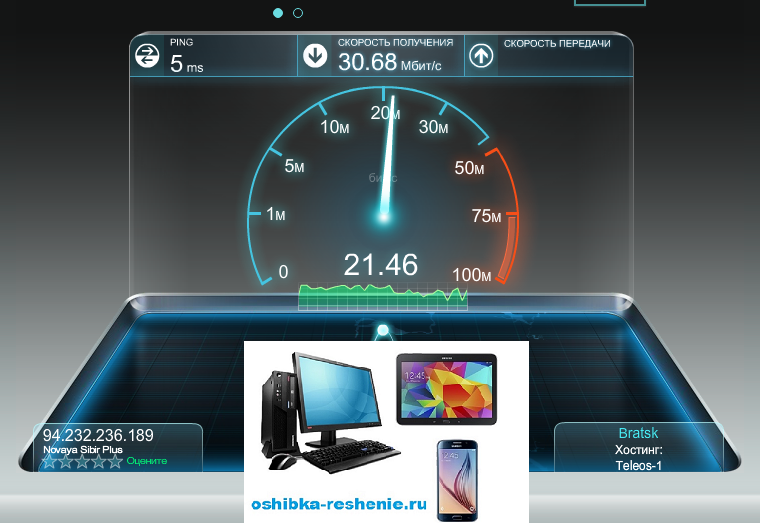
Среди клиентов Mozark такие компании, как Sony и Carrefour, а также бесплатное приложение для тестирования мобильных устройств 5GMARK, которое отлично демонстрирует технологии компании.
После того, как вы установили приложение, все, что вам нужно сделать, это предоставить ему доступ к вашему местоположению и выбрать, откуда вы подключаетесь, после чего будет проведена серия тестов.К ним относятся тесты на задержку, скорость загрузки / выгрузки, скорость потоковой передачи и производительность в Интернете. И вместо того, чтобы проводить тесты в фоновом режиме, вы действительно можете видеть результаты в реальном времени.
(Изображение предоставлено nPerf) Приложение Speed Test от nPerf, которое в настоящее время доступно для Android, iOS и Windows, может многим понравиться. После установки вы просто нажимаете «Пуск», и приложение проверяет скорость передачи данных (тест скорости загрузки и выгрузки), задержку, скорость просмотра и качество потокового видео на вашем мобильном устройстве.
В конце процесса вы получите баллы, которые затем можно будет сравнить с другими, прошедшими тест в вашем регионе, с возможностью просмотра наиболее эффективных сетей 5G, доступных в вашем регионе.
Все результаты сохраняются в вашей истории и могут быть легко опубликованы в социальных сетях с помощью фотографий nPerf, которые представляют собой полезное резюме вашего теста, если вы хотите похвастаться своим подключением.
И приятным моментом в приложении является возможность всегда отображать скорость передачи данных на вашем устройстве Android, либо в верхней части интерфейса, либо на экране блокировки.Это отличный способ получить мгновенное представление о скорости подключения, а также отслеживать, не использует ли ваше устройство слишком большую фоновую полосу пропускания.
(Изображение предоставлено M-Lab.) Если вы когда-либо использовали тест скорости, который отображается в верхней части результатов поиска Google, то вы использовали M-Lab Speed Test, потому что это открытый исходный код. инструмент, который Google использует для собственного тестирования.
инструмент, который Google использует для собственного тестирования.
В качестве консорциума исследовательских, промышленных и общественных партнеров M-Lab предоставляет экосистему для открытого и поддающегося проверке измерения производительности глобальной сети.Все данные, собранные глобальной измерительной платформой M-Lab, являются общедоступными, и все инструменты измерения, размещенные на M-Lab, также имеют открытый исходный код.
Помимо веб-теста скорости M-Lab, вы также можете получить доступ к ряду других инструментов, которые предоставляют вам возможность имитировать производительность потокового видео, диагностировать сетевые проблемы и обмениваться интернет-трафиком с популярными сайтами, такими как YouTube, Spotify, Netflix и другие.
(Изображение предоставлено Ofcom.) Этот веб-инструмент относительно скуден, когда дело касается отображаемых деталей, но это отличный выбор для тех, кто не хочет перегружаться данными.После того, как вы запустите тест скорости 5G, вы получите обзор того, какие сервисы поддерживает ваше соединение, включая просмотр веб-страниц, игры, видеозвонки и потоковое видео 4K.
Другая вкладка в интерфейсе результатов позволяет просматривать дополнительные сведения, включая скорость загрузки, скорость загрузки и задержку данных (или пинг / задержку).
Мы обнаружили, что одной из самых сильных сторон приложения Ofcom являются вспомогательные ответы на часто задаваемые вопросы и пояснения, которые позволяют вам больше узнать о том, что означают различные результаты и как вы могли бы их улучшить.
(Изображение предоставлено: Cellular-Z.)Cellular-Z — это приложение для Android, которое предоставляет больше, чем просто тестирование скорости. Фактически, для измерения скорости соединения приложение фактически использует Ookla API, но именно информация, которая находится рядом с данными о скорости, делает Cellular-Z достойным внимания. Помимо скорости, вы можете получить доступ к данным о вашем устройстве, местоположении и комплекте, к которому ваш телефон подключается, например к информации об обслуживающей и соседней соте.
Одна из наиболее интересных частей информации, отображаемой приложением, — это значение RXLEV вашего текущего соединения.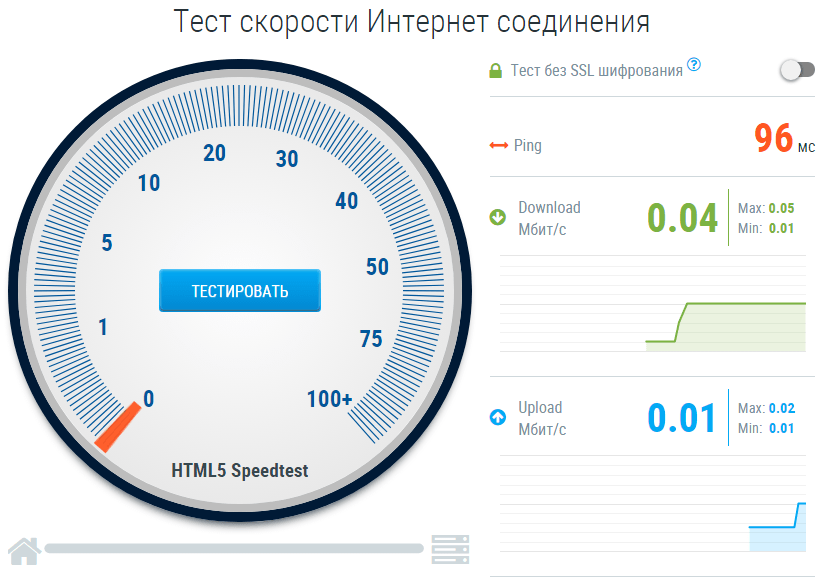 RXLEV — это число, которое соответствует диапазону значений дБм от -47 до -110 дБм. Почему это число важно? Что ж, чем ближе он приближается к -110 дБм, тем ниже будет полученная мощность вашего соединения, что потребует от вашего устройства использования большей мощности, чтобы оставаться на связи.
RXLEV — это число, которое соответствует диапазону значений дБм от -47 до -110 дБм. Почему это число важно? Что ж, чем ближе он приближается к -110 дБм, тем ниже будет полученная мощность вашего соединения, что потребует от вашего устройства использования большей мощности, чтобы оставаться на связи.
Speedcheck — это простое приложение для Android для проверки скорости сотовой связи или Wi-Fi. Приложение поддерживает рекламу, если вы не готовы немного заплатить за их удаление, и предоставляет информацию о вашем операторе связи, скорости загрузки, скорости загрузки и пинге.
Приложение Speedcheck затем делает эту информацию доступной на вкладке «История», чтобы вы могли отслеживать свою производительность с течением времени, а также предоставляет раздел «Аналитика», где вы можете увидеть, как ваше соединение измеряет активность в Интернете, например просмотр веб-страниц. , игры, видео, конференц-связь и электронная почта. Есть даже планировщик, поэтому вам не нужно запускать тесты вручную, что является действительно полезной функцией.
Глоссарий испытаний скорости
| Срок | Описание |
|---|---|
| Ping | Это относится ко времени реакции вашего соединения и часто называется задержкой.Проще говоря, он описывает, сколько времени требуется, чтобы получить ответ из сети после отправки запроса. Некоторые приложения также будут отображать значение «джиттера», которое показывает, насколько изменился пинг во время теста. Чем выше цифры, тем больше время реакции и вариации, что может быть критично, например, для игр. Пинг и джиттер измеряются в миллисекундах (мс). |
| Скорость загрузки | Скорость загрузки описывает, насколько быстро вы можете «тянуть» данные с сервера на свое устройство, и измеряется в мегабитах в секунду (Мбит / с).Это не обязательно означает, что вам нужно загружать данные для автономного использования на свое устройство. Каждый раз, когда вы загружаете изображение на веб-сайт или открываете ссылку, а также при потоковой передаче фильмов, ваше устройство загружает пакеты данных с центрального сервера в соответствующий браузер или приложение. |
| Скорость загрузки | Скорость загрузки — это скорость, с которой вы можете отправлять данные другим пользователям. Например, во время видеозвонка вы «загружаете» данные из видео звонящего (то есть вы можете их видеть), но вы также отправляете или загружаете свои собственные видеоизображения, чтобы они могли вас видеть.Скорость загрузки также измеряется в мегабитах в секунду (Мбит / с). |
лучших приложений для тестирования скорости Интернета для пользователей Android
Скорость подключения к Интернету всегда становится тем, что беспокоит людей. Независимо от того, насколько широко они используются, они всегда ищут интернет-сервис, который предоставит им лучший и бесперебойный интернет-сервис. Возможно, вы помните, когда у нас было подключение к Интернету со скоростью около 5 Мбит / с. Это была одна из самых высоких скоростей, предлагаемых интернет-провайдерами около 15 лет назад.Теперь у нас есть более качественные интернет-услуги, такие как 4G и 5G, которые очень эффективны для людей из всех слоев общества.
Для людей, которые больше заинтересованы в потоковой передаче своего любимого аудио / визуального контента, скорость интернета очень важна. Чтобы убедиться, что вы получаете скорость интернета на должном уровне, вы всегда можете проверить скорость интернета с помощью приложений для проверки скорости интернета и определить, является ли покрытие в вашем районе адекватным или нет.
В Google Play Store для этой цели загружены различные приложения.Загрузите их с помощью интернет-сервисов Spectrum. Однако высока вероятность того, что вы получите достоверный отчет от многих из следующих приложений.
Speedtest Ookla (популярное и более продвинутое приложение для тестирования скорости Интернета)
Это одно из самых популярных приложений для тестирования скорости, которое вы можете просто использовать на своем телефоне и проверить свое интернет-соединение. Он очень универсален в использовании и предоставляет результаты тестирования скорости вашего соединения. Вы можете получить информацию о скорости загрузки, скорости загрузки и времени задержки пинга вашего интернет-соединения.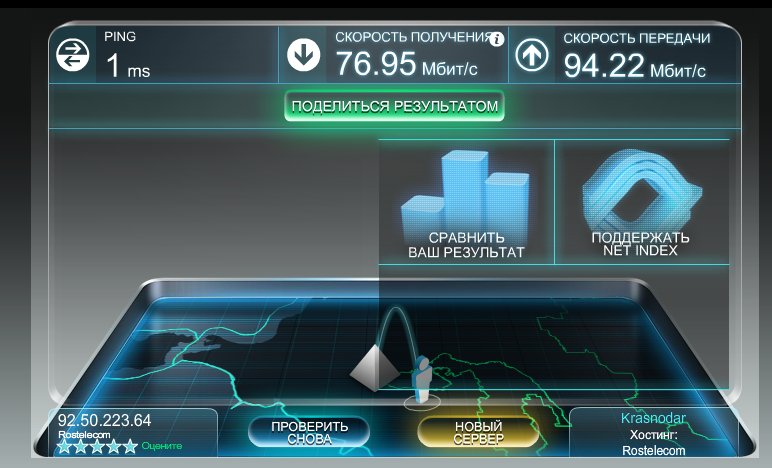
Кроме того, Ookla поможет вам, если вы хотите отслеживать результаты поиска, что поможет вам сравнить текущую скорость вашего Интернета и поможет вам определить, улучшилось ли ваше соединение или нет. Ookla также проверяет и устраняет неполадки вашего интернет-соединения, если оно нуждается в улучшении. Если вы получаете такую же скорость, как заявленную поставщиками услуг, вам не нужно задумываться.
SpeedSmart Speed Test (удобное решение для проверки скорости вашего интернета)
Если вы не получаете скорость интернета, как обещал провайдер интернет-услуг, это станет для вас удобным инструментом.Это поможет вам проверить подключение к Интернету. SpeedSmart весьма необычен с точки зрения удобства использования, а также весьма эффективен. Это помогает пользователям получать оптимальные результаты на основе множества различных переменных. Как пользователь, вы можете получить информацию о скорости загрузки, скорости загрузки и пинге сети.
FAST (Измеритель скорости Интернета для Bing-Watchers)
Вы можете использовать FAST при просмотре любимых фильмов в Интернете. Приложение показывает информацию о скорости, которую вы получаете, и о том, достаточно ли ее для просмотра любимых фильмов и шоу в Интернете без каких-либо перерывов.Он предоставляется Netflix Inc., поэтому, если у вас есть приложение, такое как FAST, на вашем смартфоне, вы можете получить информацию о различных переменных, включая скорость загрузки, задержку, скорость загрузки, ваше текущее местоположение, IP-адрес и другую информацию о вашем подключении к Интернету. .
Приложение показывает информацию о скорости, которую вы получаете, и о том, достаточно ли ее для просмотра любимых фильмов и шоу в Интернете без каких-либо перерывов.Он предоставляется Netflix Inc., поэтому, если у вас есть приложение, такое как FAST, на вашем смартфоне, вы можете получить информацию о различных переменных, включая скорость загрузки, задержку, скорость загрузки, ваше текущее местоположение, IP-адрес и другую информацию о вашем подключении к Интернету. .
V-Speed Test (приложение для измерения скорости Интернета)
Приложение становится популярным среди пользователей Android и является одним из самых мощных инструментов для измерения скорости вашего интернет-соединения.Он использует интуитивно понятный и современный интерфейс приложения, который помогает вам получать точные результаты, когда дело касается скорости интернета.
Допустим, вы используете интернет-сервисы, вы можете использовать V-Speed Test, который поставляется со встроенным инструментом поиска сигнала Wi-Fi. Он также работает как мобильный инструмент поиска сигналов, который работает потрясающе. Приложение поможет вам выбрать сервер по умолчанию для тестов скорости. Кроме того, он может тестировать скорость загрузки и выгрузки и получать информацию о задержках во времени пинга.V-Speed поможет вам, если вам нужна основная информация о вашем интернет-соединении. Сюда входит информация об операторе связи, IP-адресе и другая информация.
Он также работает как мобильный инструмент поиска сигналов, который работает потрясающе. Приложение поможет вам выбрать сервер по умолчанию для тестов скорости. Кроме того, он может тестировать скорость загрузки и выгрузки и получать информацию о задержках во времени пинга.V-Speed поможет вам, если вам нужна основная информация о вашем интернет-соединении. Сюда входит информация об операторе связи, IP-адресе и другая информация.
Sensorly (приложение, чтобы узнать, как долго вы были подключены к телефону)
Если вы хотите узнать, как долго вы были подключены к сети 4G на своем телефоне, вы всегда можете использовать Sensorly и проверить скорость своего интернета с помощью карта покрытия сети. Вы можете использовать инструмент как для платформ Android, так и для iPhone.Он сообщит вам о районе, где вы можете найти доступ в Интернет, что станет весьма кстати, когда вы путешествуете или всегда готовы к приключениям.
Meteor Speed Tester (тестер скорости для энтузиастов социальных сетей)
Приложение просто потрясающе, когда дело доходит до цели приложения.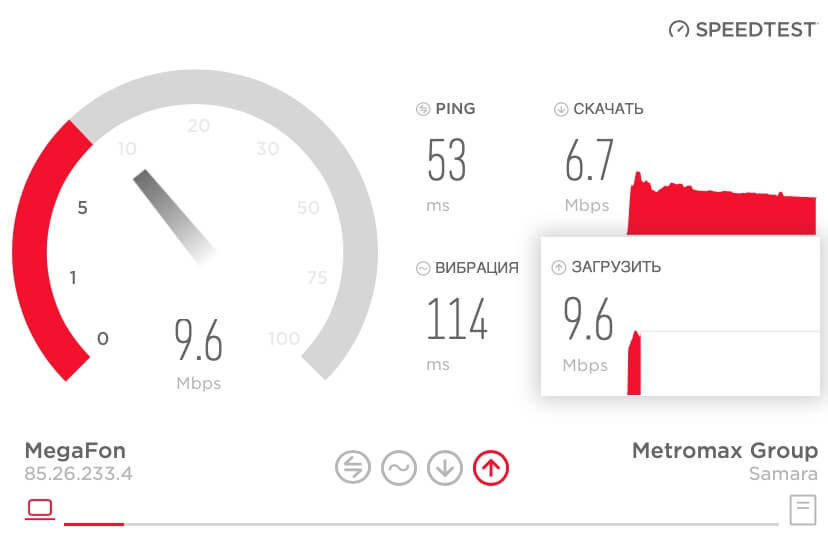 Meteor Speed Tester помогает вам создавать сообщения в социальных сетях, таких как Facebook, Twitter и многих других социальных сетях, прежде чем вы размещаете сообщение, и убедитесь, что оно публикуется плавно.
Meteor Speed Tester помогает вам создавать сообщения в социальных сетях, таких как Facebook, Twitter и многих других социальных сетях, прежде чем вы размещаете сообщение, и убедитесь, что оно публикуется плавно.
Заключение
Вы можете использовать любое из этих приложений, чтобы облегчить себе жизнь. Использование таких приложений и инструментов всегда может помочь вам определить, ищете ли вы лучшее место, где можно получить больше покрытия, или вы платите правильную цену за интернет-сервис, который вы используете, или вам следует переключиться на другого интернет-провайдера.
Кроме того, эти приложения очень удобны, если вы хотите решить, что вам следует выбрать пакет высокого уровня, которого будет достаточно для вас.Кроме того, многие из этих приложений разработаны для людей, которые любят смотреть фильмы и не хотят ждать, пока на экране появится сообщение о буферизации видео.
Как проверить скорость Интернета на устройствах Android и iOS
Как проверить скорость интернета на iPad / iPhone
Чтобы проверить скорость Интернета на iPad или iPhone, необходимо правильно выполнить несколько шагов:
- 1.
 Проведите пальцем по экрану, чтобы разблокировать устройство.
Проведите пальцем по экрану, чтобы разблокировать устройство. - 2. Поскольку Safari (веб-браузер по умолчанию на iPad) не поддерживает Adobe Flash, перейдите по адресу https://itunes.apple.com/in/app/puffin-web-browser-free/id472937654?mt=8 и загрузите и установите веб-браузер Puffin.
- 3. После установки откройте веб-браузер Puffin.
- 4. Введите SPEEDTEST.NET в адресной строке и нажмите клавишу Enter в правой части экрана.
- 5.Как только вы будете перенаправлены на веб-страницу OOKLA SPEEDTEST , прокрутите вниз и нажмите ссылку Посетите веб-сайт Speedtest.net Full Site .
- 6. На всем сайте нажмите НАЧАТЬ ТЕСТ , чтобы запустить тест скорости.
Примечание: Предварительные условия / требования и процесс, описанные выше, являются общими для iPhone и iPad, за исключением разницы в макете интерфейса, который может отображаться в портретной ориентации при использовании iPhone.
Как проверить скорость Интернета на устройстве Android?
Чтобы проверить скорость Интернета на устройствах Android, необходимо выполнить несколько шагов:
- 1. Проведите пальцем по экрану, чтобы разблокировать устройство.
Примечание: Прежде чем продолжить, загрузите и установите Adobe Flash на свое устройство Android. - 2. Откройте на устройстве веб-браузер по умолчанию.
- 3.Введите SPEEDTEST.NET в адресной строке.
- 4. Нажмите . Введите в правом нижнем углу экрана.
- 5. После того, как вы будете перенаправлены на веб-страницу OOKLA SPEEDTEST , нажмите внизу ссылку Посетите Speedtest.net Full Site .
- 6. После перенаправления нажмите кнопку НАЧАТЬ ТЕСТ , чтобы запустить тест скорости Интернета, и дождитесь отображения результатов.
Приложения для проверки скорости Интернета для Android и iOS
Помимо использования веб-сайтов для проверки скорости вашего мобильного Интернета, вы также можете загрузить и установить на свой телефон / планшет любое стороннее приложение, совместимое с операционной системой. Несколько популярных сторонних приложений для проверки скорости мобильного Интернета перечислены ниже:
Несколько популярных сторонних приложений для проверки скорости мобильного Интернета перечислены ниже:
1. Мобильный тест скорости Speedtest.net
Платформы — Android и iOS
OOKLA представляет приложение для тестирования скорости Интернета на устройствах Android и iOS одним нажатием.Наиболее точные результаты отображаются менее чем за 30 секунд. Приложение предлагает следующие сложные функции:
- • Проверяет скорость загрузки и выгрузки доступного Интернет-соединения.
- • Измеряет скорость Интернета, используя ближайший сервер проверки скорости, чтобы обеспечить наиболее точные результаты.
- • Результаты скорости загрузки и скачивания можно увидеть отдельно.
2.Тест скорости Интернет
Платформы — iOS
Speed Test Internet — это интуитивно понятный инструмент тестирования скорости Интернета для устройств iOS. Приложение предлагает различные варианты детальной настройки для опытных пользователей (обычно профессионалов), с помощью которых они могут использовать приложение в полной мере. Несколько основных функций, которые Speed Test Internet может предложить (на момент написания этой статьи), включают:
Несколько основных функций, которые Speed Test Internet может предложить (на момент написания этой статьи), включают:
- Тестирование загрузки, выгрузки и проверки связи доступного Интернет-соединения на вашем мобильном телефоне.
- Определение типа доступного подключения к Интернету, такого как 3G, 2G, Wi-Fi и т. Д., И автоматическая настройка для получения наиболее точных результатов.
- Обеспечение гибкости для публикации результатов тестирования на некоторых из основных социальных сетей, таких как Facebook, Twitter и т. Д.
3. Тест скорости SpeedSmart WiFi и Speedtest мобильной сети
Платформы — iOS
Тест скорости SpeedSmart WiFi & Mobile Network Speedtest разработан VeeApps, и наряду с тестированием скорости Интернета на ваших устройствах iOS, приложение также способно:
- Проверка задержки при передаче данных.
- Устранение проблем со скоростью Интернета, если они есть на вашем устройстве iOS.

- Выбор лучшего сервера для проверки скорости в зависимости от вашего местоположения.
4. Speedtest.pro Speed Test и WiFi Finder.
Платформы: iOS
Программа Speedtest.pro Speed Test & WiFi Finder, разработанная Фредериком Липфертом, позволяет вам проверить скорость интернет-соединения на вашем мобильном телефоне.В дополнение к этому, приложение также может обнаруживать доступные открытые беспроводные сети в близлежащих районах. Некоторые другие функции, которые предлагает приложение, включают:
- Расчет и отображение результатов менее чем за 20 секунд.
- Отслеживание результатов прошлых тестов.
- Обнаружение доступных открытых быстрых точек доступа Wi-Fi.
5. Тест скорости интернета 3G, 4G, WiFi
Платформы: Android
Приложение Internet Speed Test 3G, 4G, WiFi разработано Speed-checker Ltd.Приложение является одной из самых популярных программ и используется большинством пользователей мобильного Интернета по всему миру. Это бесплатное приложение можно загрузить прямо из Google Play Store на свои устройства Android, чтобы за считанные секунды проверить доступную скорость подключения к Интернету. Некоторые дополнительные функции, предлагаемые Internet Speed Test 3G, 4G, WiFi, включают:
Это бесплатное приложение можно загрузить прямо из Google Play Store на свои устройства Android, чтобы за считанные секунды проверить доступную скорость подключения к Интернету. Некоторые дополнительные функции, предлагаемые Internet Speed Test 3G, 4G, WiFi, включают:
- Скорость загрузки и выгрузки в Интернете можно измерить одним нажатием.
- Наряду с тестами скорости загрузки и выгрузки с помощью приложения также можно измерить задержку и потерянные пакеты.
- Подробную историю прошлых результатов можно сохранить для будущих ссылок и сравнений.
- Приложение позволяет публиковать результаты теста скорости на некоторых крупных социальных сетях. (Вы можете поделиться результатами из самого приложения.)
- Приложение совместимо практически со всеми устройствами Android, производимыми основными производителями по всему миру.
Вы можете просто загрузить лучшие приложения для проверки скорости Интернета на компьютер, а затем установить их на свои устройства Android или iOS через TunesGo.
Менеджер обязательных приложений — универсальное решение для установки, удаления и резервного копирования приложений Android и iOS
- Сделайте резервную копию вашей музыки, фотографий, видео, контактов, SMS и т. Д. На компьютер и легко восстановите их.
- Управляйте, экспортируйте и импортируйте свои контакты и SMS, дедуплицируйте контакты, отвечайте на SMS с компьютера.
- Корень в один клик — рутируйте свои телефоны / планшеты Android, чтобы получить полный контроль над своим устройством.
- Передача с телефона на телефон — передача музыки, фотографий, видео, контактов, SMS между двумя мобильными телефонами (поддерживаются как Android, так и iPhone).
- Диспетчер приложений — пакетная установка, удаление, импорт или резервное копирование приложений.
- Gif Maker — Создавайте GIF из фотографий, движущихся фотографий, видео.
- iTunes Manager — синхронизируйте музыку iTunes с Android или переносите музыку с Android в iTunes
- Полностью совместим с 3000+ устройствами Android (Android 2.
 2 — Android 8.0) от Samsung, LG, HTC, Huawei, Motorola, Sony и т. Д.
2 — Android 8.0) от Samsung, LG, HTC, Huawei, Motorola, Sony и т. Д.
Устанавливайте приложения с компьютера на Android-устройство партиями.
FCC хочет, чтобы вы использовали его приложение для проверки скорости Интернета
Фото: Joanna Nelius / Gizmodo Федеральная комиссия по связи рекомендует людям использовать приложение для проверки скорости Интернета, доступное бесплатно по всей стране для всех, у кого есть Android или iOS. устройство, чтобы оно могло собирать более точные данные о скорости интернета для развертывания широкополосного доступа.
«Чтобы сократить разрыв между цифровыми имущими и неимущими, мы работаем над созданием всеобъемлющего, удобного для пользователя набора данных о доступности широкополосной связи», — заявила сегодня исполняющая обязанности председателя FCC Джессика Розенворсель. «Расширение базы потребителей, использующих приложение FCC Speed Test, позволит нам предоставлять общественности улучшенную информацию о покрытии и добавить к разрабатываемым нами инструментам измерения, чтобы показать, где широкополосный доступ действительно доступен на всей территории Соединенных Штатов».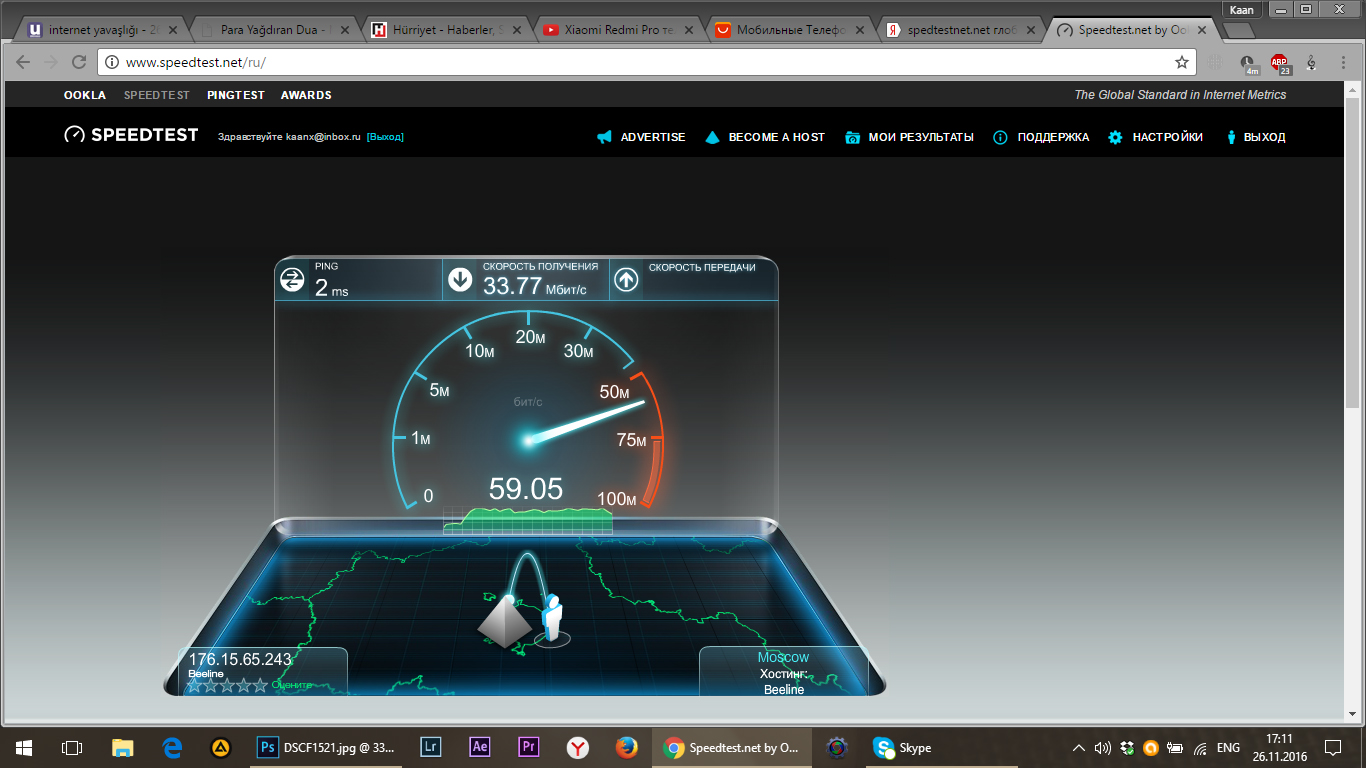
Приложение работает так же, как и другие тесты скорости Интернета от Ookla и Google — просто нажмите кнопку, и приложение измерит скорость загрузки и выгрузки.В моем тестировании приложение FCC показало результаты, аналогичные результатам Ookla. При подключении к моей полосе Wi-Fi 5,0 ГГц приложение FCC сообщило, что моя скорость загрузки составляет 282 Мбит / с, а скорость загрузки — 23,4 Мбит / с. (Я плачу за 400 Мбит / с.) Ookla дала мне результат: 270 Мбит / с вниз и 22,0 Мбит / с вверх.
Однако при подключении 4G LTE приложение FCC выдало результат: 56,3 Мбит / с вниз и 10,8 Мбит / с, в то время как Ookla сообщила о 59,6 Мбит / с и 2,81 Мбит / с вверх.
G / O Media может получить комиссию
Единственное, чего нет у Ookla, — это возможности отслеживать использование ваших мобильных данных.FCC недавно добавила это в свое приложение, поэтому, если вы планируете тестировать скорость интернета через соединение 4G или 5G вместо Wi-Fi, вы будете знать, сколько данных вы используете, делая это. Вы можете включить или выключить эту функцию, а пока она включена, вы также можете установить лимит мобильных данных с возможностью выбрать, в какой день месяца ваши данные будут сброшены в зависимости от их платежного цикла.
Вы можете включить или выключить эту функцию, а пока она включена, вы также можете установить лимит мобильных данных с возможностью выбрать, в какой день месяца ваши данные будут сброшены в зависимости от их платежного цикла.
Но, как и Ookla, приложение FCC также предоставляет пользователям другие измерения, такие как задержка, джиттер и потеря пакетов — информация, которая может не понадобиться среднему интернет-пользователю, но тот, кто много играет в онлайн-игры, вероятно, найдет полезной, особенно если они играют через облако.
Приложение для проверки скорости FCC существует уже несколько лет. Сначала он был запущен в 2013 году для устройств Android, а затем снова в 2014 году для устройств iOS. В то время цель приложения была той же: краудсорсинг данных о скорости Интернета и мобильной связи для улучшения усилий по развертыванию широкополосного доступа.
Непонятно, что FCC делало со всеми этими данными с 2014 года, и достаточно ли их было, но, учитывая, что агентство возобновляет попытки людей использовать его, оно предполагает, что приложение не работает как Федеральная комиссия по связи надеялась на это в течение последних нескольких лет.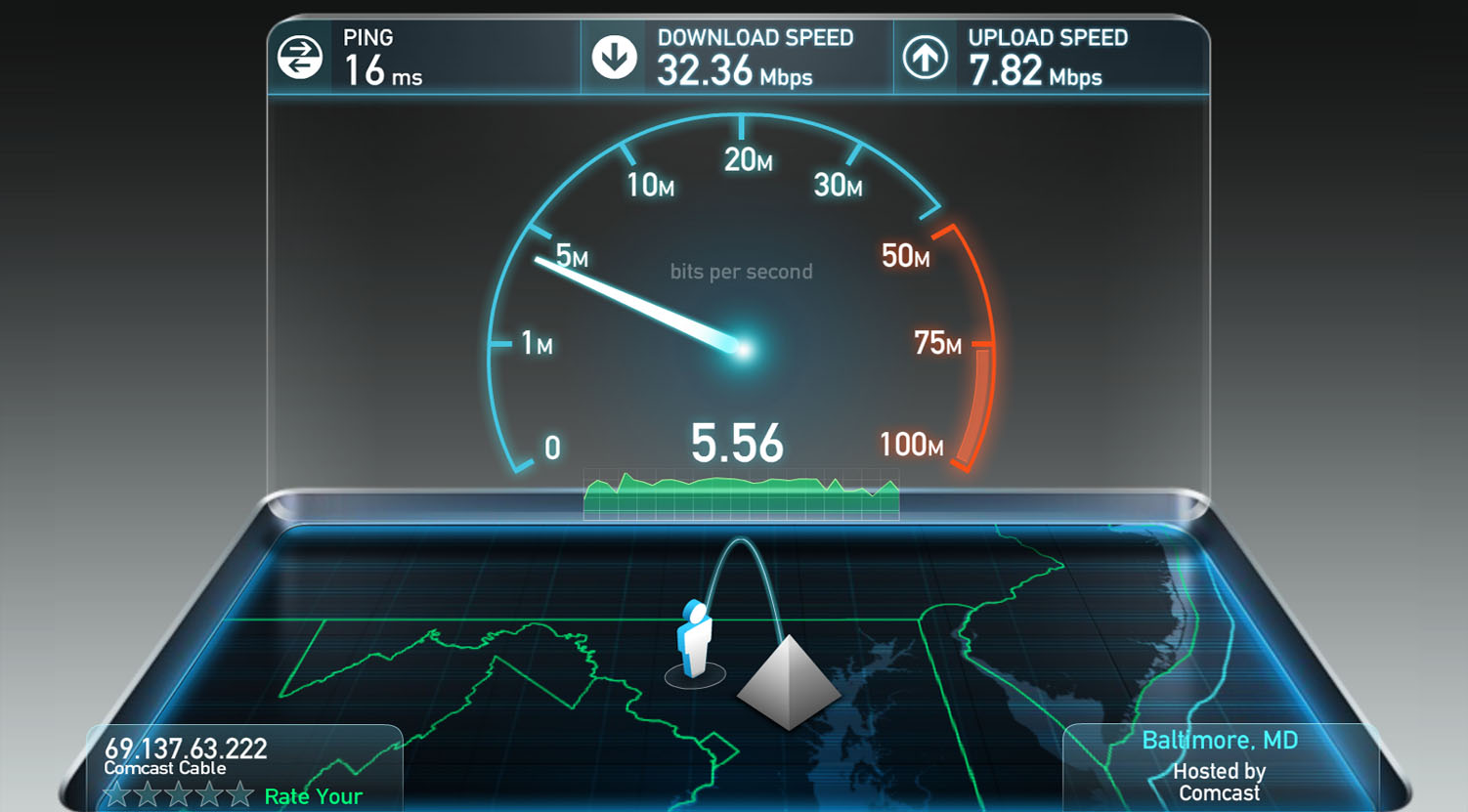
Но ваш телефон — это только один способ подключения к Интернету. Вы можете видеть разные скорости Wi-Fi на своем ноутбуке или настольном компьютере, и подключение любого из них к маршрутизатору через Ethernet всегда дает наилучшие результаты. Подключение по телефону — это только одна часть головоломки, поэтому, если FCC действительно хочет получить исчерпывающий портрет подключения к Интернету в США, ему нужно будет также взглянуть на другие точки данных.
Узнайте, насколько быстро ваш телефон
Сообщение было обновлено.Первоначально он был опубликован 20.02.18.
Через год или два ваш надежный смартфон может не двигаться с той же скоростью, что и раньше. Вам может показаться, что он немного замедлился, но вы должны попробовать немного науки, прежде чем начинать обновление, основанное на догадках. Чтобы точно знать, произошло ли падение, вот как запустить несколько тестов и тестов скорости на вашем телефоне — и повысить его производительность, если он не справится.
Основы бенчмаркинга
Бенчмаркинг существует уже много лет на персональных компьютерах.Бенчмарки — это тесты, которые измеряют производительность различных компонентов и сравнивают их друг с другом. Они дают компьютерным энтузиастам возможность измерить, сколько дополнительной производительности они получают от обновления процессора или новой видеокарты.
Теперь существуют также приложения для тестирования производительности телефонов, которые тестируют внутренние компоненты телефона с помощью ряда предварительно запрограммированных операций. Например, тест браузера может перезагрузить одну и ту же страницу 20 раз, чтобы увидеть, как приложение справляется.С другой стороны, графический тест может визуализировать сложную сцену на экране, чтобы проверить, насколько быстро телефон может отображать все на дисплее.
[Связано: Ключевые характеристики гаджета и их значение ]
Хотя эти тесты не особенно полезны для сравнения одного телефона с другим (поскольку каждая модель построена и оптимизирована по-разному), они могут помочь вам отслеживать производительность вашего устройства с течением времени.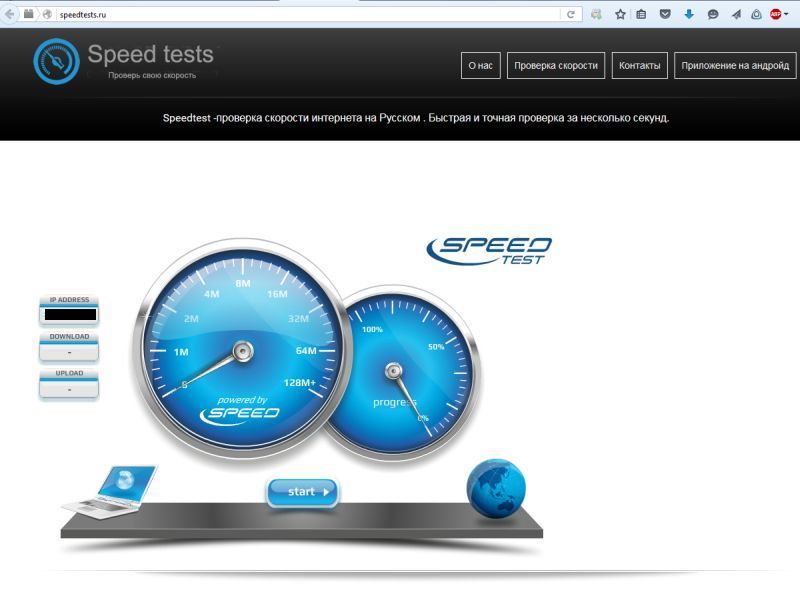 Это должно сказать вам, получаете ли вы от своего телефона желаемую скорость и отзывчивость.
Это должно сказать вам, получаете ли вы от своего телефона желаемую скорость и отзывчивость.
Если вы хотите окунуться в мир тестов, вам не нужны особые технические знания: специализированные приложения могут сделать за вас тяжелую работу. Чтобы получить полное представление о характеристиках вашего телефона, попробуйте различные приложения. У нас есть несколько рекомендаций.
Выбор подходящего приложения
Все собранные нами тестовые приложения позволят вам записывать свои результаты, чтобы вы могли просмотреть их позже. Регулярно проверяя приложения, вы сможете отслеживать производительность своей системы и замечать любые замедления по мере их появления.Вы также можете сравнить свои оценки с результатами других пользователей — запустите быстрый поиск в Интернете, используя название теста и название модели вашего телефона, если вы не можете найти эти цифры в самих приложениях. Однако не стоит слишком беспокоиться о сравнении с другими телефонами, кроме вашего собственного.
Geekbench 5 (бесплатно для Android и 1 доллар для iOS) — это уважаемое приложение, которое фокусируется на скорости процессора и графике. После выполнения различных тестов он представит вам одноядерный балл (насколько хорошо ваше устройство справляется с набором задач с одним ядром процессора) и многоядерный балл (насколько хорошо оно справляется с одними и теми же задачами на нескольких ядрах). .Приложение ведет учет ваших тестов с течением времени, поэтому вы можете проверить, нет ли ухудшения или проблем с производительностью. Это также позволяет вам сравнить свое устройство с другими, которые прошли те же тесты производительности, даже на других платформах.
Бесплатное приложение 3DMark (для Android и iOS) ориентировано на игры и графику, демонстрируя, насколько хорошо ваш телефон справляется со сложными визуальными сценами и интенсивным рендерингом. Одним из приятных моментов является то, как он показывает, как ваш телефон сравнивается с тестами, запущенными на той же модели телефона другими пользователями.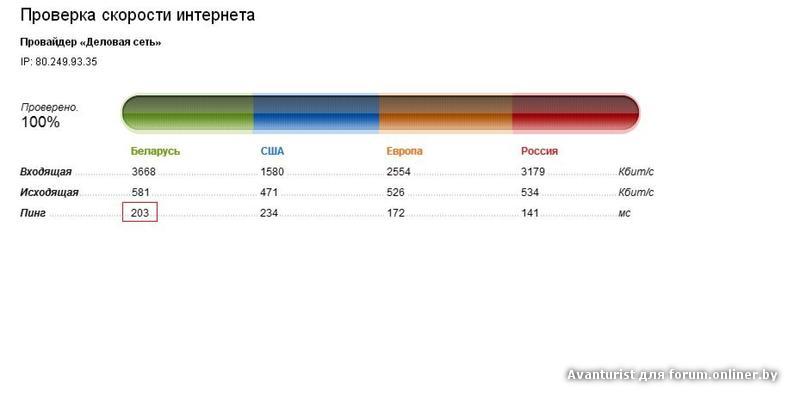 Это должно дать вам хорошее представление о том, работает ли ваш телефон так быстро, как должно.
Это должно дать вам хорошее представление о том, работает ли ваш телефон так быстро, как должно.
Дополнительные испытания
Приведенные выше приложения предоставляют исчерпывающий обзор производительности вашего телефона. Но вы можете захотеть протестировать более конкретные аспекты вашего мобильного опыта, такие как ваш веб-браузер и аккумулятор.
Вы можете начать с запуска приложения, которое сообщит вам, предоставляет ли ваш интернет-провайдер (ISP) обещанные скорости загрузки и выгрузки.Нам нравится Speedtest от Ookla (для Android и iOS) или Fast Speed Test от Netflix (для Android и iOS). Оба приложения бесплатны, хотя Ookla позволяет вам заплатить 1 доллар за удаление рекламы. Как и в случае с любым другим тестом, запустите тесты два или три раза, чтобы получить среднее.
[Связано: Найдите идеальную скорость интернета для вас ]
Чтобы проверить больше аспектов производительности вашего веб-браузера, например, насколько быстро он может отображать страницы или работать со сложными веб-приложениями, попробуйте другие инструменты тестирования. Например, Basemark — это бесплатный комплексный инструмент для тестирования производительности вашего браузера, к которому вы можете получить доступ через его веб-сайт. Как и в случае с другими тестами, запускайте его регулярно, чтобы убедиться, что ваш браузер продолжает обеспечивать удовлетворительный уровень производительности.
Например, Basemark — это бесплатный комплексный инструмент для тестирования производительности вашего браузера, к которому вы можете получить доступ через его веб-сайт. Как и в случае с другими тестами, запускайте его регулярно, чтобы убедиться, что ваш браузер продолжает обеспечивать удовлетворительный уровень производительности.
И последнее, но не менее важное: вы можете проверить производительность аккумулятора вашего телефона. Конечно, вы можете сами заметить сокращение времени автономной работы без помощи стороннего приложения — просто проверьте, сколько заряда у вас осталось в конце каждого дня.Если вы предпочитаете приложения для тестирования батареи, ознакомьтесь с PCMark и GSam Battery Monitor для Android и Battery Testing для iOS (все они бесплатны).
Восстановите свою работоспособность
Теперь, когда вы знакомы с несколькими тестовыми приложениями, начните их регулярно запускать. Если со временем вы заметите значительное снижение производительности вашего смартфона, вы можете предпринять шаги для решения этой проблемы.
Во-первых, лучший способ действий — убрать беспорядок на вашем устройстве: избавиться от приложений, которые вам больше не нужны, удалить фотографии и видео, для которых есть резервные копии в другом месте, и сохранить достаточный объем свободного места для хранения.Затем снова запустите тесты, чтобы узнать, нужно ли вам предпринимать дальнейшие действия.
Чтобы ваш смартфон работал на максимальной скорости, вам может потребоваться глубокая очистка: полный сброс настроек до заводских. Это удалит ненужные приложения и все накопившиеся ненужные данные. Хотя перезагрузка не восстановит производительность вашего телефона, которую он достиг, когда он был новым (благодаря обновлениям, теперь ему приходится иметь дело с более требовательной операционной системой и приложениями), запуск нового устройства должен, по крайней мере, повысить производительность вашего устройства до приемлемого уровня. уровень.
Прежде чем начать, создайте резервную копию всех своих файлов, фотографий и видео, потому что процесс сброса сотрет их все. Вам также следует дважды убедиться, что вы знаете пароли к своему приложению и учетной записи, так как они понадобятся вам для повторной настройки телефона. Когда вы будете готовы, на устройствах Android откройте Настройки и выберите Система , Расширенный , Параметры сброса и Удалить все данные (сброс к заводским настройкам) . На iPhone перейдите в Настройки и выберите Общие , Сбросить и Стереть все содержимое и настройки .
Вам также следует дважды убедиться, что вы знаете пароли к своему приложению и учетной записи, так как они понадобятся вам для повторной настройки телефона. Когда вы будете готовы, на устройствах Android откройте Настройки и выберите Система , Расширенный , Параметры сброса и Удалить все данные (сброс к заводским настройкам) . На iPhone перейдите в Настройки и выберите Общие , Сбросить и Стереть все содержимое и настройки .
После завершения сброса вам придется заново настраивать телефон с нуля. Когда вы это сделаете, не забудьте установить один или два инструмента для тестирования производительности, чтобы следить за производительностью системы.
Тест скорости: проверка чисел и их значения
Нам всем нравится высокая скорость интернета без буферизации или прерывания, потому что медленная скорость интернета раздражает и раздражает. Если вам интересно, получаете ли вы ту скорость интернета, за которую платите, вам нужно провести тест скорости.
Но знаете ли вы, как проверить скорость вашего интернета? Что говорят цифры?
Мы собрали все, что вам нужно знать о тесте скорости интернета, включая проверку чисел и их значения.
Зачем проводить тест скорости?
Доступ к Интернету — это нечто большее, чем просто соединение. Скорость может быть низкой, если вы отправляете электронное письмо с большими вложениями. Вы можете испытать буферизацию при потоковой передаче любимого фильма или просмотре увлекательной игры онлайн.Это может сильно раздражать.
Если вы проводили регулярный тест скорости интернета, вы бы знали, в чем проблема или почему уровень сигнала Wi-Fi ниже обычного.
Регулярные тесты скорости позволяют выявлять тенденции производительности, изолировать устройства с высоким потреблением Интернета и не передавать вашу полосу пропускания неавторизованным лицам или устройствам.
Как вы проводите тест скорости Интернета?
Тест скорости интернета оценивает скорость вашего интернет-соединения, включая время загрузки и время отклика. При тестировании скорости вы учитываете три аспекта:
При тестировании скорости вы учитываете три аспекта:
- скорость загрузки
- скорость отдачи
- задержка (время пинга)
Существует несколько приложений и инструментов, которые можно использовать для проверки скорости VPN. Самый простой способ проверить скорость вашего интернета — использовать надежный веб-сайт для проверки скорости. Примеры интернет-сайтов для проведения тестов скорости интернета:
- Fast.com, Netflix
- OpenSpeedTest.com
- Пропускная способность Место
- Тест скорости HelloTech
- Speedtest.net by Ookla
Важное примечание:
Мы рекомендуем перед запуском теста скорости отключить все ненужные программы, которые используют пропускную способность вашего интернета для доступа в Интернет.
Вот как провести тест скорости:
- Посетите любой из упомянутых сайтов.
- Найдите кнопку, чтобы начать тест.
- Нажмите на кнопку и дождитесь анализа скорости интернета.

- Результаты будут отображены на вашем экране.
Результаты простого теста скорости покажут только скорость загрузки. Расширенные результаты покажут дополнительную информацию, такую как задержка и скорость загрузки, а также ваш IP-адрес и интернет-провайдер.
Что означают числа в тесте на скорость
Базовой единицей измерения компьютерных данных (скорости) является бит, который равен 0 или 1. Скорость Интернета обычно измеряется в мегабитах в секунду (Мбит / с) 1 000 000 бит в секунду, а в последнее время — в гигабитах в секунду (Гб) 1 000 000 000 бит в секунду используется для измерения скорости.
Будьте осторожны, не перепутайте мегабиты (МБ) с мегабайтами (МБ)! Мегабит — это единица измерения скорости передачи данных. Мегабайты относятся к размеру файла или емкости хранилища.
Вот термины и числа, которые вы, вероятно, узнаете после теста скорости:
Скорость загрузки
Скорость загрузки — это время, необходимое для получения или передачи данных с серверов проверки скорости на ваш компьютер с использованием вашего интернет-соединения. Скорость загрузки обычно измеряется в Мбит / с.Это скорость, которая определяет, насколько быстро вы можете транслировать видео, загружать файлы в Интернете и загружать веб-страницы.
Скорость загрузки обычно измеряется в Мбит / с.Это скорость, которая определяет, насколько быстро вы можете транслировать видео, загружать файлы в Интернете и загружать веб-страницы.
Чем выше значение скорости загрузки, тем выше скорость широкополосного доступа. Это означает, что у вас будет потрясающий общий опыт работы в сети. Например, скорость загрузки 40 Мбит / с лучше, чем 20 Мбит / с.
Это показывает хорошую скорость интернета.
Скорость загрузки
Скорость загрузки — это время, необходимое для отправки данных с вашего компьютера в Интернет.Это противоположность скорости загрузки.
В отличие от скорости загрузки, скорость загрузки измеряет, насколько быстро ваша сеть Wi-Fi передает данные в Интернет с помощью серверов тестера. Измеряется в Мбит / с. Он определяет, насколько быстро вы загружаете файлы в Интернет, например отправляете электронные письма или изображения на Facebook или совершаете голосовые вызовы.
Часто скорость загрузки ниже средней скорости загрузки.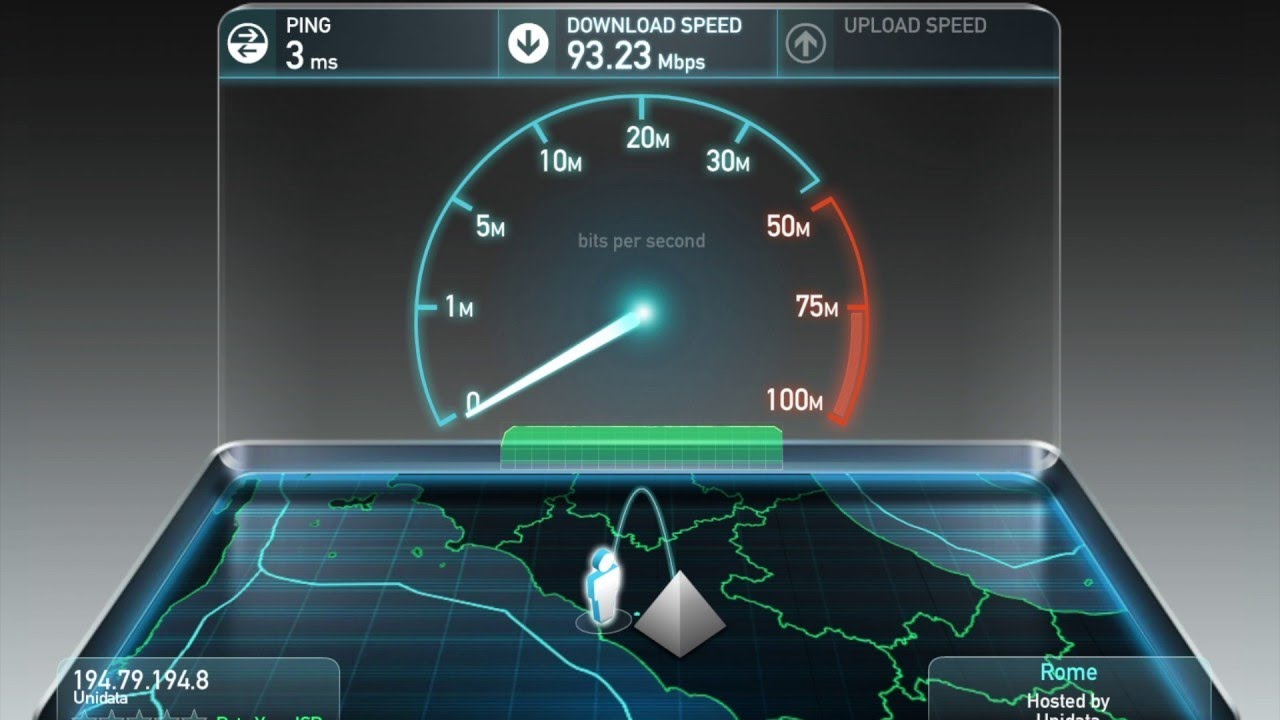
Время пинга (или задержка)
Время пинга или задержка — это время, которое проходит между отправкой запроса данных по вашему соединению и получением ответа.Измеряется в миллисекундах (мс).
Ping or Latency измеряет, насколько быстро данные о вашем соединении передаются с вашего ПК или любого устройства в Интернет. Он также измеряет, насколько быстро ваш компьютер получает ответ из Интернета во время запроса.
При тестировании скорости интернета вы хотите, чтобы ваше соединение имело меньшую задержку. Более низкая задержка означает, что ваше соединение позволяет вам быстро получить доступ к Интернету с высокой скоростью загрузки.
Потеря пакетов
Проще говоря, потеря пакетов — это время, необходимое вашему соединению для буферизации.Представьте, что пакет, который доставляется вам (вашему ПК), теряется при передаче только для того, чтобы снова найти свой путь.
Если результаты потери пакетов показывают большой объем потерь, это означает, что время пинга и скорость загрузки, например, для потоковой передачи мультимедиа и онлайн-игр, не будут гладкими.
Уровень джиттера
Число джиттера указывает разницу в скорости между вашими пакетами подключения, отправляемыми в вашу сеть и из нее. Если скорость задержки между пакетами увеличивается или становится нерегулярной, тогда ваше значение джиттера возрастает, что означает, что у вас нестабильное соединение.
Число с низким уровнем джиттера означает надежное и стабильное соединение.
Какие факторы могут повлиять на результат теста скорости?
Несколько факторов могут повлиять на скорость во время проверки скорости:
- Устройства (ПК, телефоны, планшеты, ПК и т. Д.) Имеют различные возможности сотовой связи и Wi-Fi. Вы можете получить разные результаты теста скорости для разных устройств.
- Конкретный веб-сайт для проверки скорости: разные веб-сайты для проверки скорости имеют разные серверы, которые могут работать по-разному.Вам нужно провести тест скорости, используя как минимум три веб-сайта, а затем увидеть разницу.
- Расположение сервера проверки скорости: чем ближе вы находитесь к серверу проверки скорости, тем выше может быть ваша скорость.
- Браузеры (Firefox, Chrome, Safari, Edge и т. Д.) Имеют разные возможности тестирования скорости.
Какая средняя скорость вам нужна для онлайн-активности?
Поскольку теперь вы знаете, как выполнить тест скорости и интегрировать результаты тестирования, вам необходимо знать, что вы можете сделать со средней скоростью соединения.Эксперты VPN Watch объяснят, как ваша скорость может работать на вас:
- 1-2 Мбит / с — просмотр, отправка электронной почты или взаимодействие в социальных сетях, особенно на телефонах
- 5 Мбит / с — легкие загрузки, проверка электронной почты, просмотр веб-сайтов и социальных сетей, потоковая передача музыки без потерь и видео с качеством SD на ПК и телефоны, вы можете попробовать потоковое видео с качеством HD (720p)
- 10 Мбит / с — плавная потоковая передача видео в формате Full HD (1080p), отлично подходит для онлайн-игр и средних и высоких загрузок
- 25+ Мбит / с — отлично подходит для потоковой передачи видео Ultra HD, просмотра 4K и воспроизведения тяжелой графики, а также загрузки больших файлов
Сравните эти числа с вашим текущим подключением, чтобы определить, в порядке ли оно или нуждается в улучшении.
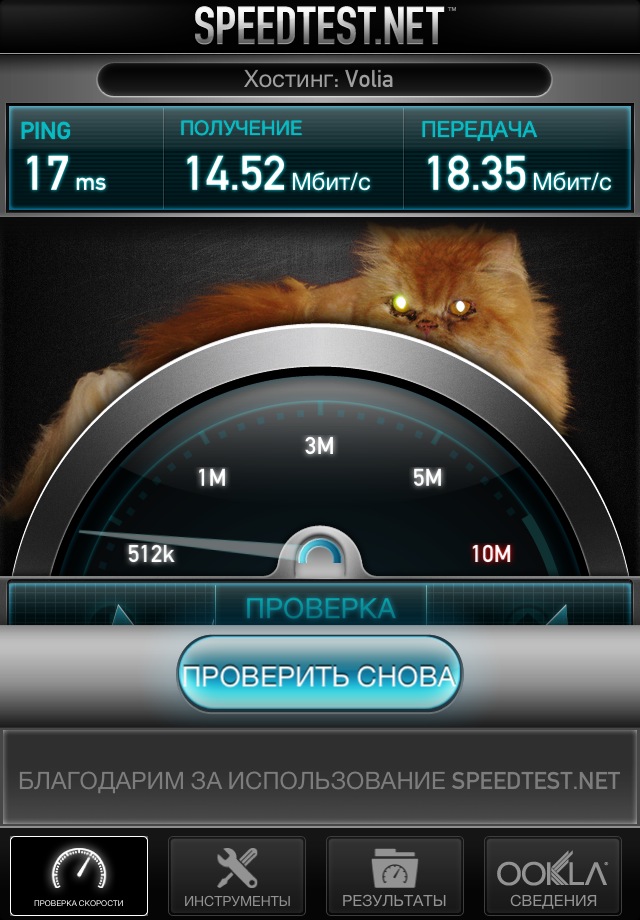
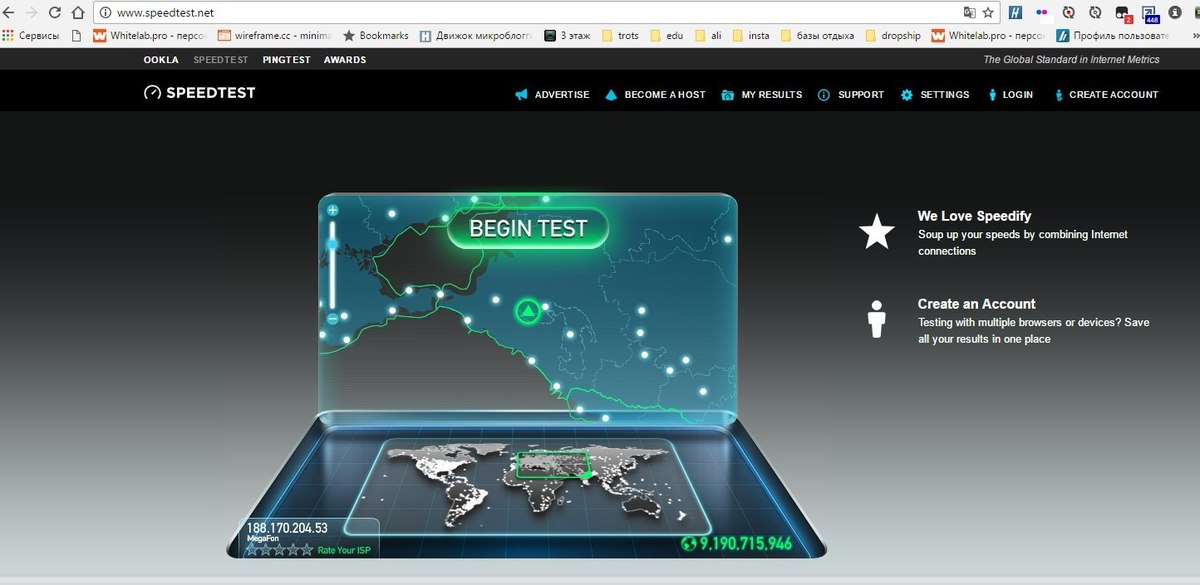
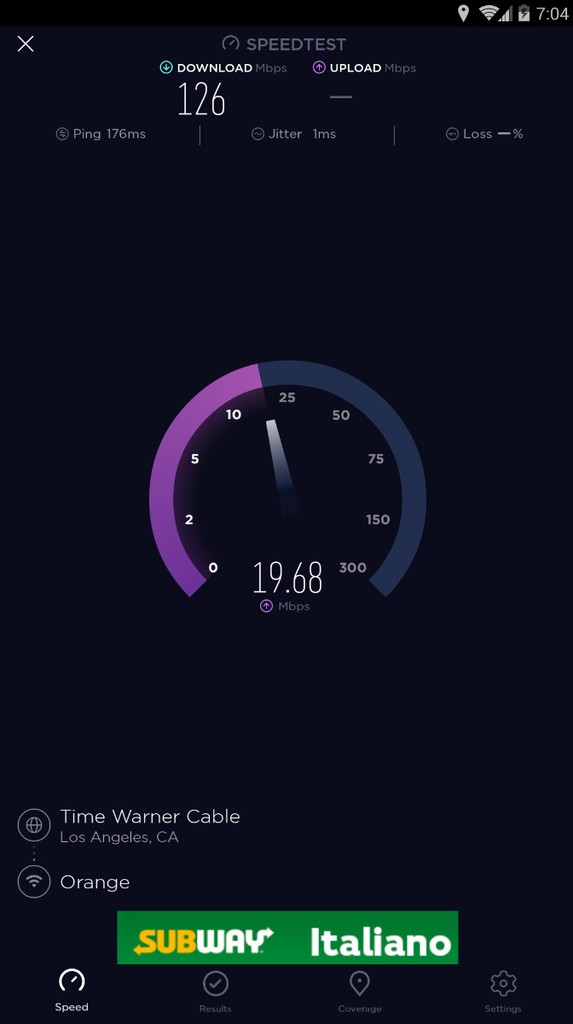 Процедура завершится автоматически.
Процедура завершится автоматически.
 Если на вашей сим-карте интернет внезапно стал очень медленным, вероятно, проблема в лимите трафика.
Если на вашей сим-карте интернет внезапно стал очень медленным, вероятно, проблема в лимите трафика.


 Проведите пальцем по экрану, чтобы разблокировать устройство.
Проведите пальцем по экрану, чтобы разблокировать устройство.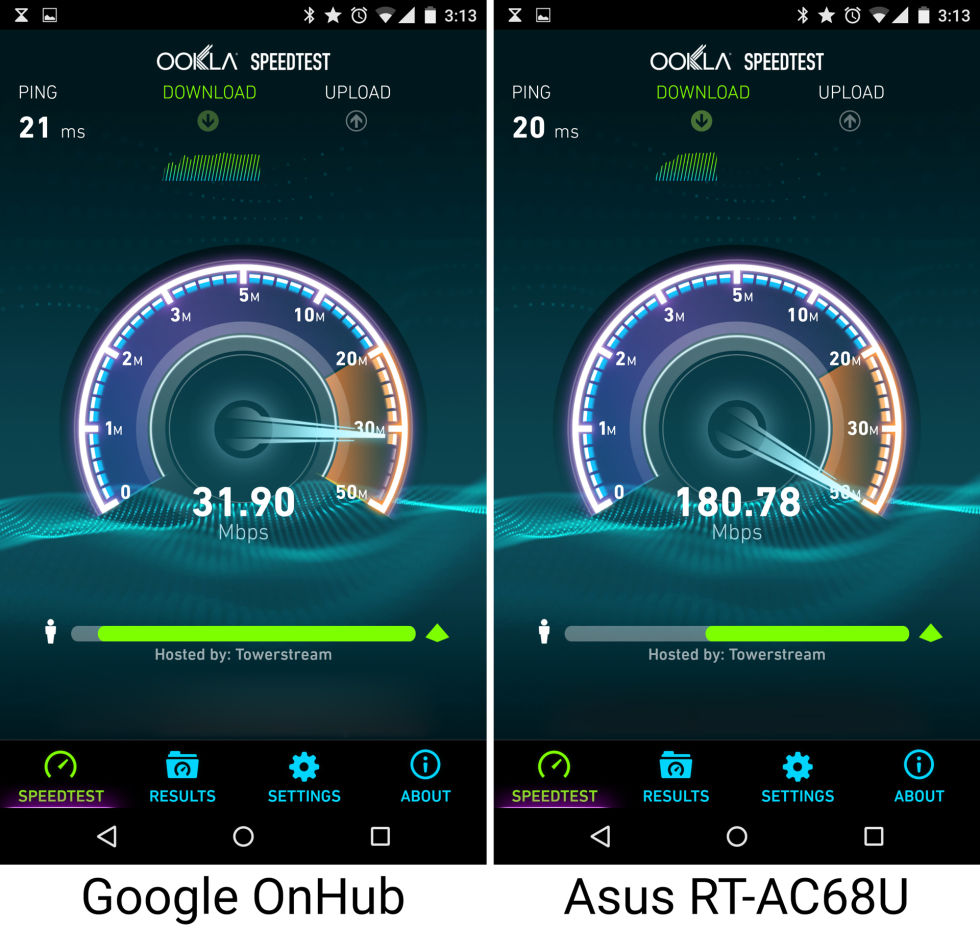
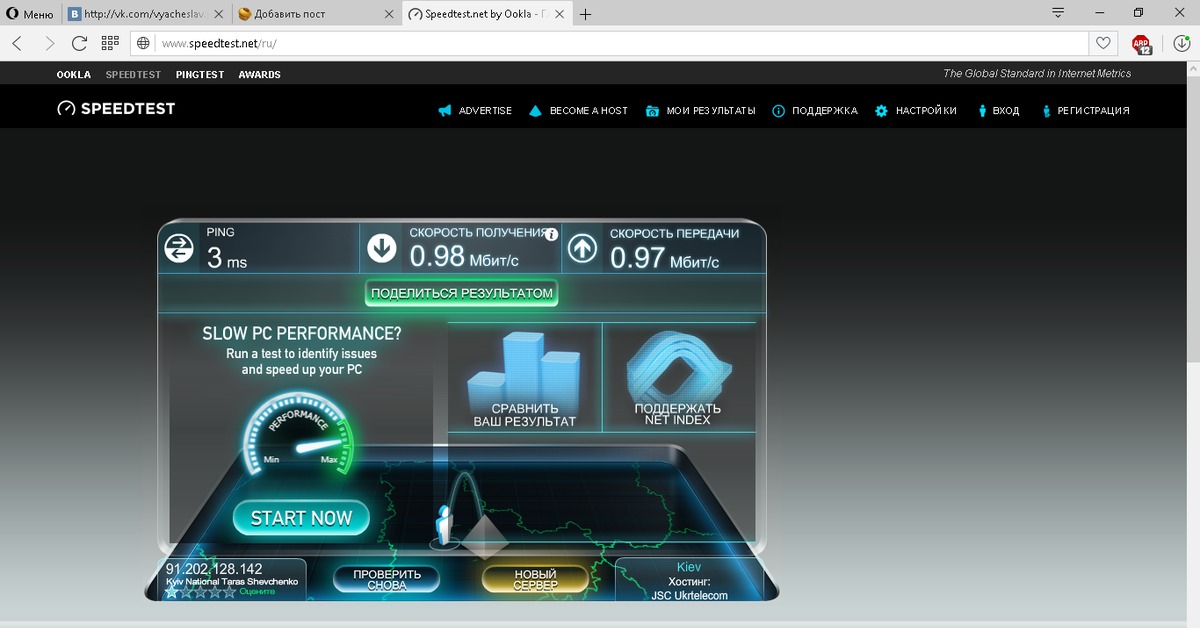 2 — Android 8.0) от Samsung, LG, HTC, Huawei, Motorola, Sony и т. Д.
2 — Android 8.0) от Samsung, LG, HTC, Huawei, Motorola, Sony и т. Д.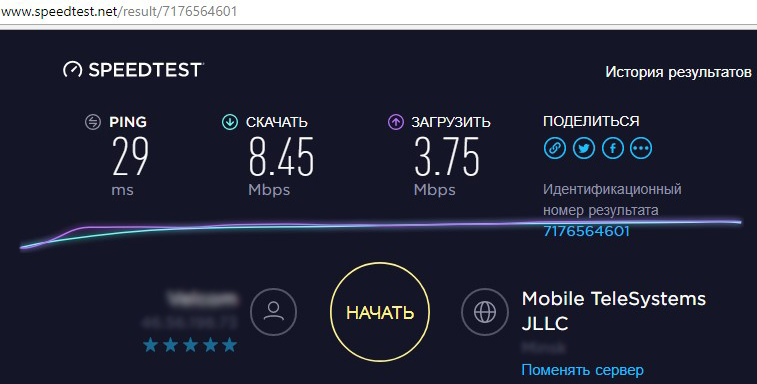
Ваш комментарий будет первым